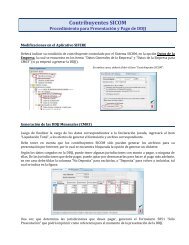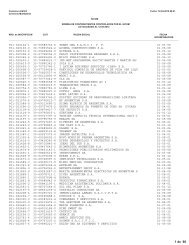Buenos Aires, 12 de julio de 1999 - Comisión Arbitral del Convenio ...
Buenos Aires, 12 de julio de 1999 - Comisión Arbitral del Convenio ...
Buenos Aires, 12 de julio de 1999 - Comisión Arbitral del Convenio ...
Create successful ePaper yourself
Turn your PDF publications into a flip-book with our unique Google optimized e-Paper software.
COMISION ARBITRAL<br />
CONVENIO MULTILATERAL<br />
DEL 18.8.77<br />
BUENOS AIRES, 19 <strong>de</strong> Diciembre 2005<br />
RESOLUCION GENERAL Nº 9/2005<br />
VISTO las <strong>de</strong>cisiones adoptadas por la <strong>Comisión</strong> Plenaria con el objetivo <strong>de</strong><br />
mejorar la recaudación y fiscalización <strong>de</strong>l Impuesto sobre los Ingresos Brutos <strong>de</strong> los<br />
contribuyentes comprendidos en el régimen <strong>de</strong>l <strong>Convenio</strong> Multilateral <strong>de</strong>l 18-08-77 y el<br />
mandato expreso conferido en tal sentido a la <strong>Comisión</strong> <strong>Arbitral</strong>, y<br />
CONSIDERANDO:<br />
Que resulta necesario una modificación en los aplicativos actuales, en lo que se<br />
refiere a la presentación <strong>de</strong> Declaraciones Juradas mensuales y anuales con el fin <strong>de</strong><br />
mejorar la calidad <strong>de</strong> la información utilizada actualmente.<br />
Que la <strong>Comisión</strong> <strong>Arbitral</strong>, a través <strong>de</strong>l mandato <strong>de</strong> las Jurisdicciones adheridas al<br />
<strong>Convenio</strong> Multilateral <strong>de</strong>l 18-8-77 conferido en la reunión <strong>de</strong> <strong>Comisión</strong> Plenaria<br />
realizada el día 2 <strong>de</strong> diciembre <strong>de</strong> 2004, ha celebrado un <strong>Convenio</strong> con la<br />
Administración Fe<strong>de</strong>ral <strong>de</strong> Ingresos Públicos a los efectos <strong>de</strong> coordinar la<br />
implementación <strong>de</strong> un sistema fe<strong>de</strong>ral <strong>de</strong> recaudación para la recaudación <strong>de</strong>l Impuesto<br />
sobre los Ingresos Brutos <strong>de</strong> contribuyentes <strong>de</strong> <strong>Convenio</strong> Multilateral <strong>de</strong>l 18-8-77.<br />
Que, mediante la implementación <strong>de</strong>l Acta Acuerdo mencionada, se pondrá en<br />
vigencia un nuevo software domiciliario <strong>de</strong>nominado “Si.Fe.Re”, que permitirá la<br />
liquidación, pago y presentación <strong>de</strong> Declaraciones Juradas mensuales y anuales <strong>de</strong>l<br />
Impuesto sobre los Ingresos Brutos efectuadas por los contribuyentes <strong>de</strong> dicho<br />
impuesto que tributan bajo las disposiciones <strong>de</strong>l <strong>Convenio</strong> Multilateral (CM03, CM04 y<br />
CM 05), <strong>de</strong>sarrollado para funcionar <strong>de</strong>ntro <strong>de</strong>l Sistema <strong>de</strong> Recaudación OSIRIS.<br />
Que con la utilización <strong>de</strong>l mismo se obtendrá una mayor eficiencia en lo relativo a<br />
captación <strong>de</strong> datos y homogenización <strong>de</strong> la información presentada ante las<br />
Jurisdicciones.<br />
Que el Aplicativo Si.Fe.Re contempla y <strong>de</strong>ja operativa la forma <strong>de</strong> presentación<br />
para los contribuyentes que en el futuro sean notificados como incluidos en un nuevo<br />
Sistema <strong>de</strong>nominado “Sicom Remoto” <strong>de</strong>stinado al seguimiento <strong>de</strong> los mismos y que<br />
será oportunamente aprobado por la <strong>Comisión</strong> <strong>Arbitral</strong>.<br />
Que es necesario, dado la <strong>de</strong>manda creciente <strong>de</strong> los contribuyentes respecto a la<br />
utilización <strong>de</strong> las nuevas tecnologías en su relación con la administración, contemplar<br />
con el nuevo sistema modalida<strong>de</strong>s <strong>de</strong> presentación <strong>de</strong> las Declaraciones Juradas vía<br />
electrónica mediante métodos que garanticen razonablemente la autoría e<br />
inalterabilidad <strong>de</strong>l instrumento, reconociendo su eficacia jurídica.<br />
1
COMISION ARBITRAL<br />
CONVENIO MULTILATERAL<br />
DEL 18.8.77<br />
Que las normas a nivel nacional, ya tienen legislada la presentación <strong>de</strong> la<br />
Declaración Jurada a través <strong>de</strong> Internet, por lo cual han dictado resoluciones como ser<br />
la Resolución General Nº 1345/02 <strong>de</strong> la Administración Fe<strong>de</strong>ral <strong>de</strong> Ingresos Públicos,<br />
que implementan un régimen especial <strong>de</strong> presentación <strong>de</strong> Declaraciones Juradas<br />
mediante la transferencia electrónica <strong>de</strong> datos, utilizando tecnología Web, <strong>de</strong>nominado<br />
Osiris en Línea.<br />
Que el sistema Si.Fe.Re a implementar mejorará también la atención al<br />
contribuyente al proporcionar una herramienta informática que le permitirá presentar<br />
electrónicamente sus Declaraciones Juradas a través <strong>de</strong>l sitio WEB <strong>de</strong> la AFIP,<br />
utilizando la clave fiscal asignada en el marco <strong>de</strong> la Resolución General Nº 1345/02<br />
(AFIP) y sus modificatorias.<br />
Que es intención prioritaria <strong>de</strong> los Fiscos adheridos al <strong>Convenio</strong> Multilateral<br />
optimizar el control sobre el cumplimiento <strong>de</strong> las obligaciones tributarias <strong>de</strong> todos los<br />
contribuyentes que tributan bajo dicho régimen.<br />
Que se consi<strong>de</strong>ra conveniente disponer la fecha <strong>de</strong> obligatoriedad <strong>de</strong> utilización<br />
<strong>de</strong>l aplicativo, se trate <strong>de</strong> obligaciones pendientes <strong>de</strong> cumplimiento con vencimiento en<br />
el futuro o vencidas con anterioridad.<br />
Que correspon<strong>de</strong> aprobar, el Anexo I "Confección <strong>de</strong> las Declaraciones Juradas<br />
y requisitos para su presentación" y el Anexo II con los tiques <strong>de</strong> acuse <strong>de</strong> recibo y<br />
rechazo otorgados por las entida<strong>de</strong>s recaudadoras como constancia <strong>de</strong> presentación<br />
y/o pago, y por el sistema SetiDj <strong>de</strong> AFIP por las presentaciones por Internet.<br />
Que a los fines <strong>de</strong>l sistema será <strong>de</strong> aplicación el "CUACM – Código Único <strong>de</strong><br />
Activida<strong>de</strong>s <strong>de</strong>l <strong>Convenio</strong> Multilateral", aprobado por la ex Resolución General Nº 72/99<br />
<strong>de</strong> la <strong>Comisión</strong> <strong>Arbitral</strong>, para darle homogeneidad a la información capturada, sin<br />
perjuicio <strong>de</strong> la aplicación local <strong>de</strong> las disposiciones vigentes en cada Jurisdicción.<br />
Que la implementación <strong>de</strong>l nuevo aplicativo que se ha <strong>de</strong>sarrollado se enmarca<br />
<strong>de</strong>ntro <strong>de</strong> las funciones <strong>de</strong> colaboración por parte <strong>de</strong> las Jurisdicciones adheridas al<br />
<strong>Convenio</strong> Multilateral con el objeto <strong>de</strong> mejorar, simplificar y mo<strong>de</strong>rnizar las tareas<br />
inherentes al cumplimiento <strong>de</strong> las obligaciones <strong>de</strong> los contribuyentes, y una forma <strong>de</strong><br />
asegurar, por medios idóneos, una mayor calidad <strong>de</strong> información para las<br />
administraciones tributarias, todo ello conforme a los enunciados <strong>de</strong>l artículo 31 <strong>de</strong>l<br />
<strong>Convenio</strong> Multilateral.<br />
Por ello,<br />
LA COMISION ARBITRAL<br />
(CONVENIO MULTILATERAL DEL 18.08.77)<br />
2
COMISION ARBITRAL<br />
CONVENIO MULTILATERAL<br />
DEL 18.8.77<br />
RESUELVE:<br />
ARTICULO 1°): Apruébase el Software Domiciliario “Sistema Fe<strong>de</strong>ral <strong>de</strong> Recaudación<br />
<strong>Convenio</strong> Multilateral – Si.Fe.Re” como único autorizado para el cumplimiento <strong>de</strong> los<br />
requisitos <strong>de</strong> presentación <strong>de</strong> Declaración Jurada mensual (Formularios CM 03 y CM<br />
04), para la liquidación y/o pago <strong>de</strong>l impuesto y la confección <strong>de</strong> Declaración Jurada<br />
anual (Formulario CM05) por parte <strong>de</strong> los contribuyentes que tributan por el régimen <strong>de</strong>l<br />
<strong>Convenio</strong> Multilateral. Asimismo se aprueban, el Anexo I "Confección <strong>de</strong> las<br />
Declaraciones Juradas y volantes <strong>de</strong> pago <strong>de</strong> adicionales (Intereses/Recargos, Multas y<br />
Cuotas <strong>de</strong> Planes <strong>de</strong> Regularización)-Requisitos para su presentación" y el Anexo II<br />
“Acuse <strong>de</strong> Recibo y “Acuse <strong>de</strong> Rechazo” que forman parte <strong>de</strong> la presente Resolución.<br />
ARTÍCULO 2º): El software antes mencionado será <strong>de</strong> uso obligatorio para todas las<br />
presentaciones y pagos a efectuarse a partir <strong>de</strong>l 1º <strong>de</strong> febrero <strong>de</strong> 2006, siendo opcional<br />
su uso para las presentaciones y pagos durante el mes <strong>de</strong> enero <strong>de</strong> 2006. El sistema<br />
anterior “SD 99” podrá utilizarse para las presentaciones y pagos efectuados hasta el<br />
31/01/06, no siendo válidas las presentaciones y/o pagos efectuados con posterioridad<br />
mediante dicho programa.<br />
ARTÍCULO 3º): La aplicación informática Si.Fe.Re, opera bajo el entorno SIAp (Sistema<br />
Integrado <strong>de</strong> Aplicaciones) disponible en www.afip.gov.ar que <strong>de</strong>berá instalarse<br />
previamente.<br />
ARTICULO 4º): EL programa Si.Fe.Re, la <strong>de</strong>scripción <strong>de</strong> sus funcionalida<strong>de</strong>s y el texto<br />
<strong>de</strong> ayuda, estarán disponibles en la página web <strong>de</strong> la <strong>Comisión</strong> <strong>Arbitral</strong><br />
(www.ca.gov.ar).<br />
ARTICULO 5º): Establecer como régimen especial <strong>de</strong> presentación <strong>de</strong> Declaraciones<br />
Juradas para los contribuyentes que tributan por el régimen <strong>de</strong> <strong>Convenio</strong> Multilateral <strong>de</strong>l<br />
Impuesto sobre los Ingresos Brutos, el sistema <strong>de</strong> transferencia electrónica <strong>de</strong> datos<br />
<strong>de</strong>nominado OSIRIS EN LINEA implementado por la Administración Fe<strong>de</strong>ral <strong>de</strong><br />
Ingresos Públicos (AFIP) a través <strong>de</strong> la Resolución General Nº 1345/02 y modificatoria,<br />
bajo las condiciones estipuladas por la Resolución General Nº 474/99 <strong>de</strong> esa<br />
Administración<br />
ARTICULO 6º): Los contribuyentes <strong>de</strong> <strong>Convenio</strong> Multilateral estarán obligados a<br />
presentar y pagar según la siguiente modalidad:<br />
a) Contribuyentes incluidos en el Sistema SICOM: estarán obligados a presentar sus<br />
<strong>de</strong>claraciones Juradas por vía electrónica (Internet), transmitiendo el archivo a<br />
través <strong>de</strong>l portal www.afip.gov.ar <strong>de</strong> acuerdo a lo dispuesto en la RG 1345/02 y sus<br />
modificatorias. El acuse <strong>de</strong> recibo generado por el sistema SetiDj <strong>de</strong> AFIP<br />
constituirá el comprobante válido <strong>de</strong> la presentación.<br />
3
COMISION ARBITRAL<br />
CONVENIO MULTILATERAL<br />
DEL 18.8.77<br />
El pago <strong>de</strong> las <strong>de</strong>claraciones juradas presentadas mediante el sistema <strong>de</strong><br />
transferencia electrónica <strong>de</strong> datos -OSIRIS en línea- y pagos adicionales, <strong>de</strong>berá<br />
efectuarse en las entida<strong>de</strong>s bancarias habilitadas para los contribuyentes <strong>de</strong><br />
SICOM-Banco Ciudad <strong>de</strong> Bs. As.- Suc. 53 con el acuse <strong>de</strong> recibo generado por el<br />
Sistema SetiDj <strong>de</strong> AFIP. Una vez recibido el monto correspondiente al pago, el<br />
banco emitirá para su entrega, tique acuse <strong>de</strong> recibo <strong>de</strong> pago, el que será<br />
comprobante válido <strong>de</strong>l pago efectuado y que <strong>de</strong>berá adjuntarse al formulario<br />
impreso.<br />
b) Contribuyentes que en el futuro sean notificados por la <strong>Comisión</strong> <strong>Arbitral</strong> <strong>de</strong> estar<br />
incluidos en el Sistema SICOM REMOTO: estarán obligados a presentar sus<br />
Declaraciones Juradas por vía electrónica (Internet), transmitiendo el archivo a<br />
través <strong>de</strong>l portal www.afip.gov.ar <strong>de</strong> acuerdo a lo dispuesto en la RG 1345/02 y sus<br />
modificatorias. El acuse <strong>de</strong> recibo generado por el sistema SetiDj <strong>de</strong> AFIP<br />
constituirá el comprobante válido <strong>de</strong> la presentación.<br />
El pago <strong>de</strong> las <strong>de</strong>claraciones juradas presentadas mediante el sistema <strong>de</strong><br />
transferencia electrónica <strong>de</strong> datos -OSIRIS en línea- y pagos adicionales, <strong>de</strong>berá<br />
efectuarse en las entida<strong>de</strong>s bancarias habilitadas por cada jurisdicción para dichos<br />
contribuyentes con el formulario <strong>de</strong> pago y presentación <strong>de</strong>l disquete -<strong>de</strong> 3½” HD<br />
(Alta Densidad)- conteniendo el archivo generado por el aplicativo. Una vez<br />
capturada la información sin inconvenientes y recibido el monto correspondiente al<br />
pago, el banco emitirá para su entrega, ticket acuse <strong>de</strong> recibo <strong>de</strong> pago, el que será<br />
comprobante válido <strong>de</strong>l pago efectuado y que <strong>de</strong>berá adjuntarse al formulario<br />
impreso.<br />
c) Contribuyentes obligados por la AFIP (Administración Fe<strong>de</strong>ral <strong>de</strong> Ingresos Públicos)<br />
a presentar sus <strong>de</strong>claraciones Juradas correspondientes a obligaciones con el Fisco<br />
Nacional por vía electrónica a través <strong>de</strong> Internet <strong>de</strong> acuerdo por lo dispuesto en la<br />
RG 1345/02 y sus modificatorias (RG 1634/2004): a través <strong>de</strong>l portal<br />
www.afip.gov.ar a partir <strong>de</strong> la fecha <strong>de</strong> la presente o <strong>de</strong> la notificación suscripta por<br />
Juez Administrativo competente, la que fuese posterior. El acuse <strong>de</strong> recibo<br />
generado por el sistema SetiDj <strong>de</strong> AFIP constituirá el comprobante válido <strong>de</strong> la<br />
presentación.<br />
El pago <strong>de</strong> las <strong>de</strong>claraciones juradas presentadas mediante el sistema <strong>de</strong><br />
transferencia electrónica <strong>de</strong> datos -OSIRIS en línea- y pagos adicionales, <strong>de</strong>berá<br />
efectuarse en las entida<strong>de</strong>s bancarias habilitadas por cada jurisdicción, con el<br />
formulario <strong>de</strong> pago y presentación <strong>de</strong>l disquete -<strong>de</strong> 3½” HD (Alta Densidad)-<br />
conteniendo el archivo generado por el aplicativo. Una vez capturada la información<br />
sin inconvenientes y receptado el monto correspondiente al pago, el banco emitirá<br />
para su entrega, tique acuse <strong>de</strong> recibo <strong>de</strong> pago, el que será comprobante válido <strong>de</strong>l<br />
pago efectuado y que <strong>de</strong>berá adjuntarse al formulario impreso.<br />
4
COMISION ARBITRAL<br />
CONVENIO MULTILATERAL<br />
DEL 18.8.77<br />
d) Contribuyentes cuya información a <strong>de</strong>clarar supere la capacidad <strong>de</strong> un soporte<br />
magnético disquete <strong>de</strong> 3 ½” HD (Alta Densidad), estarán obligados, a partir <strong>de</strong> ese<br />
momento, a presentar sus Declaraciones Juradas transmitiendo el archivo por vía<br />
electrónica (Internet), a través <strong>de</strong>l portal www.afip.gov.ar <strong>de</strong> acuerdo por lo dispuesto<br />
en la RG 1345/02 y sus modificatorias. El acuse <strong>de</strong> recibo generado por el sistema<br />
SetiDj constituirá el comprobante válido <strong>de</strong> la presentación.<br />
El pago <strong>de</strong> las Declaraciones Juradas presentadas mediante el sistema <strong>de</strong><br />
transferencia electrónica <strong>de</strong> datos -OSIRIS en línea- y pagos adicionales, <strong>de</strong>berá<br />
efectuarse en las entida<strong>de</strong>s bancarias habilitadas por cada jurisdicción, con el<br />
formulario <strong>de</strong> pago respectivo y disquete -<strong>de</strong> 3½” HD (Alta Densidad)- conteniendo<br />
el archivo generado por el aplicativo. Una vez capturada la información sin<br />
inconvenientes y receptado el monto correspondiente al pago, el banco emitirá para<br />
su entrega, tique acuse <strong>de</strong> recibo <strong>de</strong> pago, el que será comprobante válido <strong>de</strong>l pago<br />
efectuado y que <strong>de</strong>berá adjuntarse al formulario impreso.<br />
e) Contribuyentes no comprendidos en los incisos anteriores, podrán optar por : *<br />
efectuar la presentación y/o pago <strong>de</strong> las Declaraciones Juradas <strong>de</strong>l Impuesto sobre<br />
los Ingresos Brutos o pagos en los puestos <strong>de</strong> caja Osiris habilitados a tales efectos,<br />
a través <strong>de</strong>l soporte magnético disquete <strong>de</strong> 3 ½” HD (Alta Densidad) y dos copias<br />
en papel <strong>de</strong>l Formulario <strong>de</strong> <strong>de</strong>claración jurada respectiva;<br />
* o efectuar la presentación por vía electrónica (Internet), transmitiendo el archivo a<br />
través <strong>de</strong>l portal www.afip.gov.ar <strong>de</strong> acuerdo con lo dispuesto en la RG 1345/02 y<br />
sus modificatorias y el pago <strong>de</strong> dichas Declaraciones Juradas en las entida<strong>de</strong>s<br />
bancarias habilitadas, con el formulario <strong>de</strong> pago respectivo y disquete -<strong>de</strong> 3½” HD<br />
(Alta Densidad)- conteniendo el archivo generado por el aplicativo.<br />
Una vez recibido el monto correspondiente al pago efectuado por el contribuyente,<br />
emitirá para su entrega, tique acuse <strong>de</strong> recibo <strong>de</strong> pago y/o presentación, el que será<br />
comprobante válido <strong>de</strong>l pago efectuado y/o presentación y que <strong>de</strong>berá adjuntarse al<br />
formulario impreso. En caso que la presentación <strong>de</strong>ba consi<strong>de</strong>rarse no válida, el<br />
Banco rechazará la misma emitiendo el respectivo ticket <strong>de</strong> rechazo, y le<br />
comunicará verbalmente al contribuyente la necesidad <strong>de</strong> generar nuevamente el<br />
formulario.<br />
ARTÍCULO 7º: Ratifíquese el <strong>Convenio</strong> celebrado por la <strong>Comisión</strong> <strong>Arbitral</strong> con la<br />
Administración Fe<strong>de</strong>ral <strong>de</strong> Ingresos Públicos el 10 <strong>de</strong> febrero <strong>de</strong> 2005 a los efectos <strong>de</strong><br />
coordinar la implementación <strong>de</strong> un sistema fe<strong>de</strong>ral <strong>de</strong> recaudación <strong>de</strong>l Impuesto sobre<br />
los Ingresos Brutos <strong>de</strong> contribuyentes <strong>de</strong> <strong>Convenio</strong> Multilateral <strong>de</strong>l 18-8-77 y por el cual<br />
se realizará a través <strong>de</strong> Osiris:<br />
1) La recepción <strong>de</strong> Declaraciones Juradas, generadas en soporte magnético utilizando<br />
la aplicación domiciliaria (SiFeRe) y transmisión <strong>de</strong> la información respectiva a la<br />
5
COMISION ARBITRAL<br />
CONVENIO MULTILATERAL<br />
DEL 18.8.77<br />
<strong>Comisión</strong> <strong>Arbitral</strong> o a otros <strong>de</strong>stinatarios formalmente <strong>de</strong>signados por ella, <strong>de</strong><br />
acuerdo a la normativa vigente sobre confi<strong>de</strong>ncialidad <strong>de</strong> la información.<br />
2) Recepción <strong>de</strong> pagos y acreditación <strong>de</strong> fondos recaudados en las cuentas bancarias<br />
que establezca la <strong>Comisión</strong> <strong>Arbitral</strong>.<br />
ARTÍCULO 8º:- Deróguese toda disposición que se oponga a la presente, quedando<br />
vigente el sistema SD 99 para la confección <strong>de</strong>l CM 01 y CM 02.<br />
ARTICULO 9º: Publíquese por un (1) día en el Boletín Oficial <strong>de</strong> la Nación,<br />
comuníquese a los Fiscos adheridos y archívese.<br />
LIC. MARIO A. SALINARDI<br />
SECRETARIO<br />
DR. ROMÁN GUILLERMO JÁUREGUI<br />
PRESIDENTE<br />
6
COMISION ARBITRAL<br />
CONVENIO MULTILATERAL<br />
DEL 18.8.77<br />
Resolución General Nº 9/2005<br />
ANEXO I<br />
"CONFECCIÓN DE LAS DECLARACIONES JURADAS Y VOLANTES DE PAGO DE<br />
ADICIONALES (INTERESES/RECARGOS, MULTAS Y CUOTAS DE PLANES DE<br />
REGULARIZACIÓN) – REQUISITOS PARA SU PRESENTACIÓN"<br />
REQUERIMIENTOS DE HARDWARE Y SOFTWARE<br />
A fin <strong>de</strong> po<strong>de</strong>r utilizar el Aplicativo Si.Fe.Re, el contribuyente <strong>de</strong>berá consi<strong>de</strong>rar los<br />
siguientes requerimientos <strong>de</strong> Hardware y Software:<br />
• Requerimiento mínimo <strong>de</strong> Hardware:<br />
• Procesador: el requerimiento mínimo es un Pentium 100.<br />
• Memoria RAM mínima: 32 MB <strong>de</strong> memoria RAM<br />
• Disco Rígido: 50 MB <strong>de</strong> espacio disponible.<br />
• Monitor: El tipo y marca <strong>de</strong> monitor no importa, lo recomendable es la<br />
resolución <strong>de</strong> pantalla que sea 800 x 600 (fuentes pequeñas). De lo<br />
contrario existe la posibilidad que parte <strong>de</strong> la información <strong>de</strong> la pantalla<br />
se pierda por no entrar en la misma.<br />
• Disquetera 3½" HD (1.44 Mbytes).<br />
• Conexión a internet: para aquellos contribuyentes que realicen<br />
presentaciones por Internet, el Internet Explorer <strong>de</strong>be ser versión 5.01<br />
en a<strong>de</strong>lante.<br />
• Impresora: No hay requisitos especiales salvo para el caso <strong>de</strong>l código<br />
<strong>de</strong> barras, que en las impresoras <strong>de</strong> matriz <strong>de</strong> puntos no permiten la<br />
impresión <strong>de</strong>l mismo.<br />
• Requerimiento mínimo <strong>de</strong> Software:<br />
• Sistema Operativo: Sólo Windows <strong>de</strong> la PC (95 versión B, 98 SE y en<br />
a<strong>de</strong>lante)<br />
• Plataforma SIAp: requiere <strong>de</strong> la instalación <strong>de</strong> la Plataforma SIAp<br />
Versión 3.1 en a<strong>de</strong>lante, disponible en www.afip.gov.ar<br />
7
COMISION ARBITRAL<br />
CONVENIO MULTILATERAL<br />
DEL 18.8.77<br />
FUNCIONALIDAD DEL SISTEMA<br />
El aplicativo Si.Fe.Re permite:<br />
Liquidar el impuesto correspondiente al periodo seleccionado ya sea mensual o<br />
la liquidación anual, luego <strong>de</strong> completar las ventanas que componen la<br />
aplicación.<br />
Importar Retenciones, Percepciones, Recaudaciones Bancarias, Percepciones<br />
Aduaneras, siempre que se verifiquen las condiciones que <strong>de</strong>ben cumplir los<br />
registros para efectuar el proceso con éxito y que constan en el Texto <strong>de</strong> Ayuda<br />
<strong>de</strong>l aplicativo.<br />
Confeccionar una Declaración Jurada en su secuencia original y hasta n<br />
rectificativas.<br />
Imprimir papeles <strong>de</strong> Trabajo en: Datos Formales (tanto para CM03 y 04), Volante<br />
<strong>de</strong> multas, Volante <strong>de</strong> Intereses y recargos, Volante <strong>de</strong> planes <strong>de</strong> regularización,<br />
Datos Comunes a todas las Jurisdicciones (solo para CM03), Declaración <strong>de</strong><br />
Activida<strong>de</strong>s y Facturación (solo para CM03 y CM 04), Retenciones (tanto para<br />
CM03 y 04), Percepciones (tanto para CM03 y 04), Percepciones aduaneras<br />
(tanto para CM03 y 04), Recaudaciones Bancarias (tanto para CM03 y 04),<br />
Liquidación por jurisdicción (solo para CM03 y CM04) y en Discriminación <strong>de</strong><br />
Gastos Computables e Ingresos- coeficientes (solo para CM 05).<br />
Generar la Declaración Jurada en papel: Formularios <strong>de</strong> Declaración Mensual<br />
CM 03 o CM 04 según corresponda. Formulario Declaración Jurada Anual CM<br />
05.<br />
Generar Declaración Jurada en archivo o disquete, para que los contribuyentes<br />
puedan efectivizar la presentación vía Internet o presentación y/o pago <strong>de</strong> sus<br />
obligaciones en las sucursales bancarias autorizadas.<br />
Generar el formulario CM03- CM04 <strong>de</strong> sólo pago, para los casos que<br />
oportunamente sólo cumplió con la presentación <strong>de</strong> las Declaraciones Juradas<br />
sin el pago.<br />
Generar el formulario <strong>de</strong> volantes <strong>de</strong> pago para: pagos <strong>de</strong> intereses y recargos,<br />
multas y Planes <strong>de</strong> Regularización.<br />
ESTRUCTURA DEL SISTEMA<br />
Carpeta "Datos Generales"<br />
o "Datos <strong>de</strong> la Empresa"<br />
o "Datos <strong>de</strong>l Firmante"<br />
8
COMISION ARBITRAL<br />
CONVENIO MULTILATERAL<br />
DEL 18.8.77<br />
o "Carga <strong>de</strong> Jurisdicciones"<br />
o “Carga <strong>de</strong> Activida<strong>de</strong>s”<br />
Carpeta "Volantes <strong>de</strong> Pago"<br />
o Pago <strong>de</strong> Multas<br />
o Volante <strong>de</strong> Intereses y Recargos<br />
o Plan <strong>de</strong> Regularización<br />
Carpeta “Declaraciones Juradas”<br />
o Datos <strong>de</strong> la Empresa para CM 03/CM04 ó CM05<br />
o Determinación CM03-CM04 ó CM05<br />
CARPETA "DATOS GENERALES"<br />
El contribuyente <strong>de</strong>berá ingresar los datos generales <strong>de</strong> la empresa al comenzar a usar<br />
el aplicativo y previamente a la confección <strong>de</strong> Declaración Jurada mensual o anual o a<br />
la generación <strong>de</strong> volantes <strong>de</strong> pago <strong>de</strong> adicionales (multas, intereses y cuota <strong>de</strong> planes).<br />
En el caso <strong>de</strong> que se produzcan modificaciones <strong>de</strong> los datos generales <strong>de</strong>clarados<br />
<strong>de</strong>berán actualizarse, ya que sobre dichos datos generales se generarán las<br />
Declaraciones Juradas.<br />
Datos <strong>de</strong> la Empresa<br />
- N ro <strong>de</strong> Inscripción <strong>Convenio</strong> Multilateral: Se seleccionará la Jurisdicción Se<strong>de</strong><br />
(i<strong>de</strong>ntificada por los tres primeros números) y se completarán los dígitos restantes.<br />
- Naturaleza Jurídica: Se indicará cual es la Naturaleza Jurídica <strong>de</strong>l contribuyente:<br />
110 - Unipersonal.<br />
Para Socieda<strong>de</strong>s:<br />
210 - Colectiva<br />
220 - Responsabilidad Limitada<br />
230 - Anónima<br />
9
COMISION ARBITRAL<br />
CONVENIO MULTILATERAL<br />
DEL 18.8.77<br />
240 - Comandita Simple<br />
250 - Comandita por Acciones<br />
260 - Capital e Industria<br />
270 - Cooperativas<br />
280 - Economía Mixta<br />
290 - <strong>de</strong> Hecho<br />
300 - Anónima con participación Nacional y/o Extranjera<br />
330 - Asociaciones<br />
410 - Empresas <strong>de</strong>l Estado<br />
510 - UTE y Otras<br />
Aclaración:<br />
Se consignarán en "510 - UTE y Otras", a las Uniones Transitorias <strong>de</strong> Empresas y a<br />
toda aquella agrupación cuya figura no esté contemplada en los códigos <strong>de</strong>scriptos.<br />
Las Sucesiones Indivisas se indicarán en "110 - Unipersonal".<br />
Asimismo <strong>de</strong>berá indicar en caso <strong>de</strong> poseer alguna <strong>de</strong> estas características con un til<strong>de</strong>:<br />
Contribuyente SICOM<br />
Contribuyente SICOM remoto.<br />
Posee Activida<strong>de</strong>s con Art. 8: si está comprendido en este artículo, <strong>de</strong>be tildar<br />
en este sector. (lo cual generará automáticamente la confección <strong>de</strong>l CM04).<br />
Jurisdicciones con;<br />
Coeficiente unificado (art. 2) y/o Inicio <strong>de</strong> activida<strong>de</strong>s art. 14: en el caso<br />
<strong>de</strong> poseer activida<strong>de</strong>s que se rigen por el artículo 2, <strong>de</strong>berá tildar esta<br />
opción.<br />
Solo Regímenes especiales arts. <strong>de</strong>l 6 al 13: en el caso <strong>de</strong> poseer solo<br />
activida<strong>de</strong>s especiales (arts. 6 al 13), <strong>de</strong>berá tildar esta opción.<br />
Datos <strong>de</strong>l Firmante<br />
Se completarán los siguientes datos:<br />
• Apellido/s<br />
• Nombre/s<br />
• Carácter <strong>de</strong>l firmante<br />
• Tipo y número <strong>de</strong> documento.<br />
• Correo Electrónico.<br />
Nota: son todos campos <strong>de</strong> llenado obligatorio, excepto correo electrónico.<br />
10
COMISION ARBITRAL<br />
CONVENIO MULTILATERAL<br />
DEL 18.8.77<br />
Carga <strong>de</strong> Jurisdicciones<br />
Detalle <strong>de</strong> todas las Jurisdicciones en las que se ejercen las activida<strong>de</strong>s:<br />
• Se seleccionarán <strong>de</strong>l menú todas las Jurisdicciones don<strong>de</strong> se ejercerán las<br />
activida<strong>de</strong>s, incluyendo la Se<strong>de</strong>. (la cual aparecerá por <strong>de</strong>fecto).<br />
• Declarará día, mes y año <strong>de</strong> inicio <strong>de</strong> actividad en el <strong>Convenio</strong> Multilateral en<br />
cada una <strong>de</strong> las Jurisdicciones. (Fecha <strong>de</strong> Alta)<br />
• Se <strong>de</strong>berá consignar, en caso <strong>de</strong> correspon<strong>de</strong>r, día, mes y año <strong>de</strong> la fecha <strong>de</strong><br />
Baja <strong>de</strong> la Jurisdicción.<br />
• Incluirá el domicilio que se fija en cada una <strong>de</strong> ellas. En caso <strong>de</strong> no existir<br />
domicilio marcará "SIN DOMICILIO EN LA JURISDICCION".<br />
Nota: se <strong>de</strong>ben ingresar por lo menos dos jurisdicciones y como máximo la totalidad <strong>de</strong><br />
las Jurisdicciones pertenecientes al convenio.<br />
Domicilio<br />
Domicilio Fiscal en la Jurisdicción Se<strong>de</strong>:<br />
Este domicilio correspon<strong>de</strong> al <strong>de</strong> la "Administración Principal", él <strong>de</strong>termina cual será<br />
la Jurisdicción Se<strong>de</strong> <strong>de</strong>l Contribuyente.<br />
• Calle<br />
• Número (pudiendo consignar S/N, aclarando obligatoriamente en<br />
Observaciones).<br />
• Torre<br />
• Piso<br />
• Oficina o Departamento<br />
• Partido<br />
• Localidad (para el caso <strong>de</strong> Provincias)<br />
• Código Postal<br />
• Provincia o Capital Fe<strong>de</strong>ral.<br />
• Teléfono (Incluido código <strong>de</strong> área)<br />
• Fax<br />
• E-mail<br />
• Observaciones (en el caso <strong>de</strong> consignar Sin Número, indicar otros datos<br />
que permitan i<strong>de</strong>ntificar correctamente el domicilio (ruta, km, etc.)<br />
Otro o Domicilio Principal <strong>de</strong> Activida<strong>de</strong>s en la Jurisdicción:<br />
Se entien<strong>de</strong> por tal, el <strong>de</strong>l comercio, el <strong>de</strong> la planta industrial, el <strong>de</strong>l establecimiento<br />
agropecuario, etc, que el contribuyente posea en la Jurisdicción que está completando.<br />
11
COMISION ARBITRAL<br />
CONVENIO MULTILATERAL<br />
DEL 18.8.77<br />
• Calle<br />
• Número (pudiendo consignar Sin Número, aclarando posteriormente en<br />
Observaciones).<br />
• Torre<br />
• Piso<br />
• Oficina o Departamento<br />
• Partido<br />
• Localidad (para el caso <strong>de</strong> Provincias)<br />
• Código Postal<br />
• Provincia o Capital Fe<strong>de</strong>ral.<br />
• Teléfono (Incluido código <strong>de</strong> área)<br />
• Fax<br />
• E-mail<br />
• Observaciones (en el caso <strong>de</strong> consignar Sin Número, ruta, km. es <strong>de</strong>cir, cuando<br />
no se pue<strong>de</strong> i<strong>de</strong>ntificar correctamente el domicilio)<br />
Nota: en caso <strong>de</strong> no poseer domicilio en la Jurisdicción, podrá tildar el campo: “Sin<br />
Domicilio en la Jurisdicción”.<br />
Activida<strong>de</strong>s <strong>de</strong> la Empresa<br />
Carga <strong>de</strong> Activida<strong>de</strong>s <strong>de</strong> la Empresa:<br />
Deberá completar:<br />
Tabulación, Grupo y Actividad (con lo cual quedará conformado el código <strong>de</strong><br />
actividad <strong>de</strong>l CUACM <strong>de</strong> la actividad)<br />
Régimen:<br />
Artículo <strong>de</strong>l <strong>Convenio</strong> Multilateral por el cual se distribuye la base imponible <strong>de</strong> cada<br />
actividad:<br />
Artículo 2 - Régimen General.<br />
Artículos 6 al 13 inclusive - Regímenes Especiales.<br />
Fecha <strong>de</strong> Inicio <strong>de</strong> cada actividad: Se indicará con día, mes y año.<br />
Fecha <strong>de</strong> Cese <strong>de</strong> cada actividad: Se indicará, en caso <strong>de</strong> correspon<strong>de</strong>r, con día,<br />
mes y año.<br />
<strong>12</strong>
COMISION ARBITRAL<br />
CONVENIO MULTILATERAL<br />
DEL 18.8.77<br />
Asimismo <strong>de</strong>berá consignar con un til<strong>de</strong> si es principal, en caso <strong>de</strong> no tildarlo, el<br />
sistema enten<strong>de</strong>rá que es secundaria.<br />
Se indicará la Actividad Principal (se tilda) y la/s secundaria/s (las consi<strong>de</strong>ra por<br />
<strong>de</strong>fecto):<br />
• Actividad Principal: es aquella actividad que reporta mayores ingresos,<br />
respecto <strong>de</strong> otras activida<strong>de</strong>s <strong>de</strong>sarrolladas.<br />
• Actividad/es Secundaria/s: son aquella/s que sigue/n en or<strong>de</strong>n <strong>de</strong> importancia<br />
a la actividad principal según el mismo criterio.<br />
• El código a utilizar será el CUACM "Código Único <strong>de</strong> Activida<strong>de</strong>s para el<br />
<strong>Convenio</strong> Multilateral", incluido en el Aplicativo SiFeRe.<br />
• Cuando una misma actividad se liqui<strong>de</strong> por dos Regímenes distintos <strong>de</strong>l<br />
<strong>Convenio</strong> Multilateral <strong>de</strong>berán consignarse por separado, aunque estén<br />
alcanzadas por idéntica alícuota.<br />
IMPORTANTE: Las activida<strong>de</strong>s que se <strong>de</strong>claren en los datos generales <strong>de</strong> la Empresa,<br />
serán incorporadas automáticamente por el Aplicativo en las Declaraciones Juradas<br />
mensuales (Formularios CM03 ó CM04), para todas las Jurisdicciones.<br />
CARPETA VOLANTES DE PAGO<br />
Asimismo el aplicativo tiene la opción <strong>de</strong> generar volantes para el pago <strong>de</strong> Intereses y/o<br />
Recargos, Multas y Planes <strong>de</strong> Regularización.<br />
1) Volante <strong>de</strong> Intereses / recargos:<br />
En el caso <strong>de</strong> tener que pagar Intereses o Recargos el contribuyente podrá efectuar un<br />
volante <strong>de</strong> pago <strong>de</strong>spués <strong>de</strong> haber hecho el pago y la presentación <strong>de</strong> la DDJJ<br />
correspondiente.<br />
Deberá completar:<br />
• Jurisdicción: <strong>de</strong>berá seleccionar la Jurisdicción para la cual va a confeccionar el<br />
volante <strong>de</strong> pago.<br />
• Anticipo: período al cual respon<strong>de</strong> el pago <strong>de</strong> Intereses.<br />
• Deuda Original <strong>de</strong>l período: Monto <strong>de</strong> la obligación principal que origina el pago<br />
<strong>de</strong> Intereses.<br />
13
COMISION ARBITRAL<br />
CONVENIO MULTILATERAL<br />
DEL 18.8.77<br />
• Fecha <strong>de</strong> vencimiento: <strong>de</strong>berá consignar la fecha <strong>de</strong> vencimiento <strong>de</strong> la obligación<br />
principal.<br />
• Fecha en la que se <strong>de</strong>sea pagar: <strong>de</strong>berá consignar la fecha en la cual <strong>de</strong>sea<br />
pagar.<br />
• Nro. <strong>de</strong> Expte. / Resolución: en caso <strong>de</strong> existir.<br />
• Intereses / Recargos: <strong>de</strong>berá consignar el monto en concepto <strong>de</strong> intereses y/o<br />
recargos a ingresar.<br />
• Total a Pagar: <strong>de</strong>berá consignar el monto en concepto <strong>de</strong> intereses y/o recargos a<br />
pagar.<br />
Una vez aceptados los datos se podrá imprimir el formulario para el pago <strong>de</strong> intereses y<br />
recargos por Jurisdicción.<br />
Conjuntamente con la impresión por duplicado <strong>de</strong>l formulario <strong>de</strong>berá generarse el<br />
archivo en disquete para presentar en la entidad bancaria.<br />
Asimismo se podrá obtener la impresión <strong>de</strong>l Papel <strong>de</strong> Trabajo con el <strong>de</strong>talle <strong>de</strong> todos los<br />
volantes <strong>de</strong> pago <strong>de</strong> intereses generados en todas las jurisdicciones en el aplicativo.<br />
2) Volante Pago <strong>de</strong> Multas:<br />
En el caso <strong>de</strong> tener que pagar Multas (ya sea por incumplimiento a los <strong>de</strong>beres<br />
formales, por omisión o por <strong>de</strong>fraudación) el contribuyente podrá efectuar un volante <strong>de</strong><br />
pago <strong>de</strong>spués <strong>de</strong> haber hecho el pago y la presentación <strong>de</strong> la DDJJ correspondiente.<br />
Deberá completar:<br />
• Jurisdicción: <strong>de</strong>berá seleccionar la Jurisdicción para la cual va a confeccionar el<br />
volante <strong>de</strong> pago.<br />
• Anticipo: <strong>de</strong>berá consignar al período que respon<strong>de</strong> la multa.<br />
• Tipo <strong>de</strong> Multa: <strong>de</strong>berá consignar el tipo <strong>de</strong> multa:<br />
a) Multa a los <strong>de</strong>beres formales<br />
b) Multa por omisión<br />
c) Multa por <strong>de</strong>fraudación<br />
d) Otras<br />
• Nro. <strong>de</strong> Resolución: en caso <strong>de</strong> existir.<br />
• Nro. <strong>de</strong> Expediente: en caso <strong>de</strong> existir.<br />
• Fecha <strong>de</strong> Pago: <strong>de</strong>berá consignar la fecha en la cual <strong>de</strong>sea pagar.<br />
14
COMISION ARBITRAL<br />
CONVENIO MULTILATERAL<br />
DEL 18.8.77<br />
• Total Pagado: <strong>de</strong>berá consignar el importe <strong>de</strong> la multa a pagar.<br />
Una vez aceptados los datos se podrá imprimir el formulario para el pago <strong>de</strong> cada multa<br />
por jurisdicción.<br />
Conjuntamente con la impresión por duplicado <strong>de</strong>l formulario <strong>de</strong>berá generarse el<br />
archivo en disquete para presentar en la entidad bancaria.<br />
Asimismo se podrá obtener la impresión <strong>de</strong>l Papel <strong>de</strong> Trabajo con el <strong>de</strong>talle <strong>de</strong> todos los<br />
volantes <strong>de</strong> pago <strong>de</strong> multas generados en todas las jurisdicciones en el aplicativo.<br />
3) Volante <strong>de</strong> Planes <strong>de</strong> Regularización:<br />
IMPORTANTE: este volante <strong>de</strong> pago <strong>de</strong> planes <strong>de</strong> regularización SOLO se podrá<br />
utilizar, cuando la autoridad <strong>de</strong> aplicación provincial lo autorice por normativa<br />
correspondiente.<br />
En el caso <strong>de</strong> tener que pagar Planes <strong>de</strong> Regularización el contribuyente podrá efectuar<br />
un volante <strong>de</strong> pago completando los siguientes datos:<br />
• Jurisdicción: <strong>de</strong>berá seleccionar la Jurisdicción para la cual va a confeccionar el<br />
volante <strong>de</strong> pago.<br />
• Plan <strong>de</strong> Regularización: <strong>de</strong>talle <strong>de</strong>l plan <strong>de</strong> regularización que está pagando (Nro.<br />
De Ley, normativa, etc.).<br />
• Cuota: Nro. <strong>de</strong> cuota <strong>de</strong>l plan que <strong>de</strong>sea pagar.<br />
• Importe: valor <strong>de</strong> la cuota que <strong>de</strong>sea pagar.<br />
• Fecha <strong>de</strong> vencimiento: <strong>de</strong>berá consignar la fecha <strong>de</strong> vencimiento <strong>de</strong> la cuota.<br />
• Fecha <strong>de</strong> Pago: <strong>de</strong>berá consignar la fecha en la cual <strong>de</strong>sea pagar.<br />
• Intereses / Recargo: <strong>de</strong>berá consignar el monto en concepto <strong>de</strong> intereses y/o<br />
recargos a ingresar.<br />
Total a Pagar: se completará automáticamente este campo con el monto a pagar.<br />
Una vez aceptados los datos se podrá imprimir el formulario para el pago <strong>de</strong> cada cuota<br />
por jurisdicción .<br />
Conjuntamente con la impresión por duplicado <strong>de</strong>l formulario <strong>de</strong>berá generarse el<br />
archivo en disquete para presentar en la entidad bancaria.<br />
Asimismo se podrá obtener la impresión <strong>de</strong>l Papel <strong>de</strong> Trabajo con el <strong>de</strong>talle <strong>de</strong> todos los<br />
volantes <strong>de</strong> pago <strong>de</strong> las cuotas generados en todas las jurisdicciones en el aplicativo.<br />
CARPETA DECLARACIONES JURADAS<br />
15
COMISION ARBITRAL<br />
CONVENIO MULTILATERAL<br />
DEL 18.8.77<br />
En función a los datos <strong>de</strong> la empresa cargados por el contribuyente el aplicativo le<br />
<strong>de</strong>splegará la pantalla para <strong>de</strong>terminar CM 03 ó CM 04, según corresponda.<br />
A continuación se <strong>de</strong>tallan los pasos a seguir<br />
Carga <strong>de</strong> las Declaraciones Juradas<br />
Mensual / Anual: Deberá “tildar” el carácter <strong>de</strong> la presentación que va a generar<br />
(Mensual o Anual).<br />
Período: Se completará con el mes y el año <strong>de</strong> la Declaración Jurada a generar.<br />
Original/Rectificativa: Deberá seleccionar si lo que está confeccionando es el<br />
original o que Nro. <strong>de</strong> rectificativa. Podrán presentarse tantas rectificativas como<br />
sean necesarias. En el caso <strong>de</strong> hacer una rectificativa <strong>de</strong>berá consignar si es por<br />
“Auto<strong>de</strong>terminación” o por “Ajuste Inspección”.<br />
Importante: toda Rectificativa se completará por los importes totales, <strong>de</strong> manera que<br />
ésta reemplace al último formulario generado/presentado, ya sea que éste se trate <strong>de</strong><br />
un Anticipo "Original" u otro "Rectificativo". El llenado <strong>de</strong> una "Rectificativa" respon<strong>de</strong> a<br />
idénticas especificaciones generales que para la confección <strong>de</strong>l Formulario CM03<br />
"Original".<br />
FORMULARIO CMO3 - Declaración Jurada Mensual<br />
INSTRUCTIVO<br />
Para presentar y/o presentar y abonar los anticipos mensuales, a excepción <strong>de</strong> los<br />
comprendidos <strong>de</strong>ntro <strong>de</strong>l Artículo 8 <strong>de</strong>l <strong>Convenio</strong> Multilateral (Bancos y Entida<strong>de</strong>s<br />
Financieras), se <strong>de</strong>berá generar un Formulario CM 03, que reúna la totalidad <strong>de</strong> las<br />
Jurisdicciones en las que el contribuyente se encuentre inscripto.<br />
Cada Formulario CM 03 se imprimirá por duplicado, firmados y no podrán contener<br />
enmiendas ni raspaduras modificatorias <strong>de</strong>l formulario generado por el Software<br />
Aplicativo SiFeRe. Asimismo se generará un archivo <strong>de</strong> transferencia electrónica que<br />
reúne el total <strong>de</strong> las operaciones en todas las Jurisdicciones el cual <strong>de</strong>berá ser<br />
transmitido por el sistema OSIRIS en cualquiera <strong>de</strong> los bancos habilitados a tal efecto o<br />
16
COMISION ARBITRAL<br />
CONVENIO MULTILATERAL<br />
DEL 18.8.77<br />
por Internet para las presentaciones <strong>de</strong> los contribuyentes obligados a hacerlo o que<br />
hayan optado por este mecanismo<br />
El citado aplicativo correrá bajo plataforma SIAp, la cual se encuentra disponible en<br />
www.afip.gov.ar.<br />
Lugar <strong>de</strong> presentación y pago <strong>de</strong> las Declaraciones Juradas mensuales, excepto los<br />
contribuyentes incluidos en el Sistema SICOM:<br />
Banco Oficial <strong>de</strong> la Jurisdicción Se<strong>de</strong> <strong>de</strong>l contribuyente, o en otro por ella autorizado.<br />
FORMULARIO CM 03 - Declaración Jurada Mensual<br />
Una vez seleccionado el periodo <strong>de</strong> Declaración Jurada a liquidar <strong>de</strong>berá completarse:<br />
Datos Comunes a todas las Jurisdicciones<br />
Solapa Datos Jurisdicciones<br />
El software traerá automáticamente las Jurisdicciones activas para ese anticipo, en<br />
función a la fecha <strong>de</strong> baja <strong>de</strong>clarada por el contribuyente para cada jurisdicción:<br />
• Jurisdicción en la cual se encuentra inscripto.<br />
• Coeficiente Unificado: (en caso <strong>de</strong> poseer por aplicación <strong>de</strong>l art. 2): en<br />
esta pantalla <strong>de</strong>berá completar los coeficientes <strong>de</strong> las Jurisdicciones en<br />
caso <strong>de</strong> correspon<strong>de</strong>r. En caso <strong>de</strong> ser Inicio <strong>de</strong> Activida<strong>de</strong>s (art. 14) y no<br />
poseer coeficientes, tildará dicho campo.<br />
Si fuera necesario el contribuyente podrá modificar algunos <strong>de</strong> estos datos que no se<br />
correspondan con los que <strong>de</strong>be <strong>de</strong>clarar.<br />
Coeficiente Unificado para cada Jurisdicción: "Sólo para activida<strong>de</strong>s sometidas al<br />
Régimen General (art. 2 <strong>de</strong>l <strong>Convenio</strong> Multilateral)".<br />
• Se indicará el coeficiente respectivo para cada Jurisdicción, expresado en cero (0)<br />
entero y cuatro (4) <strong>de</strong>cimales, computándose sus fracciones por redon<strong>de</strong>o, en<br />
exceso o en <strong>de</strong>fecto. La suma <strong>de</strong> dichos Coeficientes para todas las jurisdicciones<br />
en un mismo mes, <strong>de</strong>berá ser igual a "UNO" (1,0000).<br />
17
COMISION ARBITRAL<br />
CONVENIO MULTILATERAL<br />
DEL 18.8.77<br />
• El Coeficiente Unificado, será igual al <strong>de</strong>terminado para cada Jurisdicción, en la<br />
Declaración Jurada Anual (Formulario CM05), <strong>de</strong>l ejercicio fiscal anterior o <strong>de</strong> la<br />
presentada en oportunidad <strong>de</strong> un cese <strong>de</strong> Jurisdicción. Para los tres (3) primeros<br />
anticipos (Enero, Febrero y Marzo) rige lo dispuesto en la Resolución General Nº<br />
42/92. (Art. 59 y 60 Resolución General Nº 01/05),<br />
• En el caso <strong>de</strong> inicio <strong>de</strong> activida<strong>de</strong>s en el período fiscal inmediato anterior, ya sea<br />
antes o <strong>de</strong>spués <strong>de</strong>l cierre <strong>de</strong>l ejercicio comercial, en una, varias o todas las<br />
Jurisdicciones, <strong>de</strong>berá proce<strong>de</strong>rse conforme a los términos <strong>de</strong> los artículos 3, 4 y 5<br />
<strong>de</strong> la Resolución General Nº 01/05.<br />
• De no existir Coeficiente para la Jurisdicción que se liquida, el mismo será igual a<br />
cero (0,0000).<br />
Solapa Datos <strong>de</strong> Activida<strong>de</strong>s<br />
El software traerá automáticamente las activida<strong>de</strong>s <strong>de</strong>claradas por el contribuyente para<br />
ese anticipo:<br />
• Código <strong>de</strong> Actividad.<br />
• Descripción <strong>de</strong> la Actividad<br />
Para cada Actividad se cargará la siguiente información:<br />
a) Monto Imponible (Art. 2):<br />
Se completará la base imponible <strong>de</strong>vengada y/o percibida según el caso,<br />
correspondiente al mes <strong>de</strong>clarado, por actividad global correspondiente al art.2,<br />
sin tener en cuenta la Jurisdicción. En esta pantalla se consignarán solo los<br />
Ingresos Imponibles sin tener en cuenta los Ingresos No gravados y Exentos.<br />
A la Base Imponible mensual total por actividad, le será aplicado posteriormente el<br />
Régimen <strong>de</strong> Distribución <strong>de</strong> ingresos <strong>de</strong>l <strong>Convenio</strong> Multilateral para el mes que se<br />
liquida (actividad por actividad).<br />
Si por algún motivo surgiera Base Imponible negativa, se antepondrá a la misma el<br />
signo menos (-).<br />
b) Monto Imponible Regímenes Especiales (Art. 6 al 13):<br />
Se completará la base imponible <strong>de</strong>vengada y/o percibida según el caso,<br />
correspondiente al mes <strong>de</strong>clarado, por actividad global correspondiente a los<br />
regímenes especiales (Art. 6 al 13), sin tener en cuenta la Jurisdicción. En esta<br />
18
COMISION ARBITRAL<br />
CONVENIO MULTILATERAL<br />
DEL 18.8.77<br />
pantalla se consignarán solo los Ingresos Imponibles sin tener en cuenta los<br />
Ingresos No gravados y Exentos.<br />
c) Monto Imponible - Inicio <strong>de</strong> Actividad (Art. 14):<br />
En el caso <strong>de</strong> iniciación <strong>de</strong> activida<strong>de</strong>s comprendidas en el Régimen General en<br />
una, varias o todas las Jurisdicciones; en la o las Jurisdicciones en que se<br />
produzca la iniciación, se <strong>de</strong>berán asignar los ingresos conforme a lo establecido<br />
en el Art. 14 inciso a) <strong>de</strong>l <strong>Convenio</strong> Multilateral y en el Art. 3, 4 y 5 <strong>de</strong> la<br />
Resolución General 01/05.-<br />
Solapa Datos <strong>de</strong> Facturación<br />
Se consignarán a modo <strong>de</strong> Totales los siguientes datos:<br />
Total Monto Imponible (Art. 2)<br />
Total Monto Imponible Regímenes Especiales<br />
Total Monto Imponible Inicio Activida<strong>de</strong>s (art. 14)<br />
Total IVA: <strong>de</strong>berá consignar el total <strong>de</strong> IVA débito Fiscal.<br />
Total <strong>de</strong> Exportaciones<br />
Total Impuestos Internos<br />
Total Venta <strong>de</strong> Bienes <strong>de</strong> Uso<br />
Total Otros<br />
19
COMISION ARBITRAL<br />
CONVENIO MULTILATERAL<br />
DEL 18.8.77<br />
Declaración <strong>de</strong> Activida<strong>de</strong>s y Facturación<br />
Al igual que en solapa anterior, en este ítem el software traerá automáticamente:<br />
•<br />
•<br />
•<br />
•<br />
Código <strong>de</strong> las activida<strong>de</strong>s <strong>de</strong>claradas por el contribuyente.<br />
Descripción <strong>de</strong> las activida<strong>de</strong>s <strong>de</strong>claradas por el contribuyente.<br />
Jurisdicciones en las cuales se encuentra inscripto<br />
Coeficiente unificado <strong>de</strong> las mismas (en caso <strong>de</strong> tenerlo).<br />
Para cada Actividad/Jurisdicción se cargará la siguiente información:<br />
1) Monto Imponible:<br />
a) Base Imponible (Art. 2): El monto imponible que se halle alcanzado por el art. 2<br />
es distribuido automáticamente por el sistema, sin posibilidad <strong>de</strong> modificarlo en<br />
esta instancia.<br />
A la Base Imponible mensual total por actividad, se le aplican los coeficientes<br />
<strong>de</strong>clarados anteriormente por el usuario para el mes que se liquida.<br />
b) Base Imponible (<strong>de</strong>más artículos): Para los <strong>de</strong>más artículos se ingresará<br />
manualmente el monto imponible correspondiente a la actividad para la<br />
Jurisdicción seleccionada. Se completará la base imponible <strong>de</strong>vengada y/o<br />
percibida según el caso, correspondiente al mes <strong>de</strong>clarado.<br />
2) Ajuste: En caso <strong>de</strong> existir algún ajuste a la base imponible por disposiciones locales<br />
(en + o en -) se consignará en este campo, el cual sumará o restará <strong>de</strong> la base<br />
imponible <strong>de</strong>clarada para la actividad para la Jurisdicción seleccionada el importe<br />
consignado.<br />
20
COMISION ARBITRAL<br />
CONVENIO MULTILATERAL<br />
DEL 18.8.77<br />
IMPORTANTE: solamente para el caso <strong>de</strong>l período 4 (Abril) por Aplicación Artículo 4º<br />
Resolución General Nº 01/05, para aquellos sujetos que distribuyen la Base Imponible<br />
bajo lo nombrado por el Régimen General <strong>de</strong>l <strong>Convenio</strong> Multilateral (Art. 2) será<br />
utilizado este campo para ingresar las "diferencias" <strong>de</strong> las Bases Imponibles<br />
(actividad por actividad) <strong>de</strong> los anticipos Enero, Febrero y Marzo, originadas por<br />
la aplicación <strong>de</strong> los nuevos coeficientes.<br />
3) Base Imponible final: Si <strong>de</strong>l ajuste anterior resultara una base final negativa en<br />
este supuesto sí pue<strong>de</strong> obtenerse un impuesto negativo.<br />
4) Alícuota: se completará con la que corresponda según cada Jurisdicción y cada<br />
actividad <strong>de</strong>clarada.<br />
Las alícuotas se expresan en porcentaje, compuesto por un número entero y dos (2)<br />
<strong>de</strong>cimales. También pue<strong>de</strong>n ser iguales a cero (0).<br />
Si la Base Imponible "negativa", por su origen o por tributar el contribuyente por el<br />
sistema <strong>de</strong> lo "percibido", NO generará impuesto a su favor, colocará alícuota "Cero"<br />
(0).<br />
5) Tratamiento Fiscal: Cuando una misma actividad tuviere tratamiento fiscal<br />
diferenciado, en una o más Jurisdicciones, se <strong>de</strong>berá efectuar la apertura<br />
correspondiente, repitiendo el Código <strong>de</strong> la actividad. Las opciones previstas en el<br />
Aplicativo son:<br />
0 - NORMAL (que no tiene tratamiento diferenciado para esa actividad. Incluye<br />
Alícuota 0 -Cero-).<br />
1 - EXENTO/DESGRAVADO (todo tipo <strong>de</strong> exención, <strong>de</strong>sgravación, promoción<br />
industrial, etc.).<br />
2 - MINORISTA (fabricación con venta minorista).<br />
3 - OTROS (para casos <strong>de</strong> tratamiento fiscal diferenciado no previsto en las<br />
opciones anteriores)<br />
Ejemplo:<br />
154<strong>12</strong>0/0 - Elaboración industrial <strong>de</strong> productos <strong>de</strong> pana<strong>de</strong>ría (correspon<strong>de</strong> a Venta<br />
Mayorista).<br />
154<strong>12</strong>0/1 - Exento/Desgravado - Elaboración industrial <strong>de</strong> productos <strong>de</strong> pana<strong>de</strong>ría.<br />
154<strong>12</strong>0/2 - Minorista - Elaboración industrial <strong>de</strong> productos <strong>de</strong> pana<strong>de</strong>ría.<br />
El tratamiento fiscal diferenciado no implica la modificación en la tabulación <strong>de</strong><br />
esa actividad.<br />
21
COMISION ARBITRAL<br />
CONVENIO MULTILATERAL<br />
DEL 18.8.77<br />
6) Ingresos Gravados: Se compondrá con la suma <strong>de</strong> los Ingresos Gravados para la<br />
Jurisdicción, Jurisdicción por Jurisdicción, obtenidas <strong>de</strong> restar a los “Ingresos Brutos<br />
Devengados o Percibidos” los siguientes conceptos:<br />
• Ingresos no gravados, <strong>de</strong>sgravados y/o exentos.<br />
• Monto <strong>de</strong> IVA – Débito fiscal <strong>de</strong>vengado (cuando corresponda).<br />
• Monto correspondiente a <strong>de</strong>ducciones <strong>de</strong> leyes impositivas, que hacen a la<br />
liquidación general <strong>de</strong>l impuesto en cada Jurisdicción.<br />
7) Ingresos No Gravados: Esta ítem se consignará el total <strong>de</strong> Ingresos No Gravados<br />
para la Jurisdicción, Jurisdicción por Jurisdicción, <strong>de</strong> acuerdo a lo establecido en las<br />
legislaciones y/o leyes especiales <strong>de</strong> cada Jurisdicción.<br />
Se compondrá por la suma <strong>de</strong> TODOS los ingresos no gravados, EXCEPTO:<br />
• Los correspondientes a exenciones y/o <strong>de</strong>sgravaciones, cualquiera fuera su<br />
origen.<br />
• Los gravados a alícuota cero (0).<br />
• Monto correspondiente a <strong>de</strong>ducciones <strong>de</strong> leyes impositivas, que hacen a la<br />
liquidación general <strong>de</strong>l impuesto en cada Jurisdicción.<br />
8) Ingresos Exentos: Se indicará el TOTAL <strong>de</strong> ingresos <strong>de</strong>sgravados y exentos<br />
establecidos en las leyes impositivas y/u otorgados por leyes especiales.<br />
Aplicación <strong>de</strong> la Resolución General N° 42/92 <strong>de</strong> la <strong>Comisión</strong> <strong>Arbitral</strong> (En la<br />
actualidad Art. 3 a 5 y 59 y 60 <strong>de</strong> la Resolución General Nº 01/05)<br />
Solamente para sujetos que distribuyen la Base Imponible bajo lo nombrado por el<br />
Régimen General <strong>de</strong>l <strong>Convenio</strong> Multilateral (Art. 2).<br />
A partir <strong>de</strong>l mes <strong>de</strong> Abril (anticipo 04) los contribuyentes <strong>de</strong>ben aplicar los nuevos<br />
coeficientes <strong>de</strong> distribución, en forma retroactiva a Enero, no implicando esto la<br />
rectificación <strong>de</strong> los Formularios CM03 ya presentados y/o pagados por los Anticipos<br />
01, 02 y 03.<br />
Procedimiento:<br />
A las Bases Imponibles <strong>de</strong>l mes <strong>de</strong> Abril para cada Jurisdicción, calculadas con los<br />
nuevos coeficientes, se les suman o restan las "diferencias" <strong>de</strong> las Bases Imponibles<br />
22
COMISION ARBITRAL<br />
CONVENIO MULTILATERAL<br />
DEL 18.8.77<br />
(actividad por actividad) <strong>de</strong> los anticipos Enero, Febrero y Marzo, originadas por la<br />
aplicación <strong>de</strong> los nuevos coeficientes. ESTA SUMA O RESTA DEBERÁ SER<br />
CONSIGNADA EN EL CAMPO “AJUSTE”.<br />
Si <strong>de</strong> practicar los ajustes mencionados resultaran Bases Imponibles Negativas se<br />
colocará a<strong>de</strong>lante, el signo menos (-), lo que dará lugar a impuesto negativo.<br />
En el caso que la liquidación incluya, a<strong>de</strong>más, alguna actividad comprendida en un<br />
Régimen Especial, se compensa el impuesto (positivo) por ella generada, con el<br />
negativo proveniente <strong>de</strong>l Artículo 2 (si lo hubiera).<br />
23
COMISION ARBITRAL<br />
CONVENIO MULTILATERAL<br />
DEL 18.8.77<br />
Otros Débitos<br />
Importes <strong>de</strong> Impuestos Adicionales para el mes, u otros conceptos que revistan tal<br />
carácter.<br />
Deberá Consignar:<br />
a) Fecha (dd/mm/aaaa)<br />
b) Concepto: <strong>de</strong>berá seleccionar el concepto,<br />
i) Adicional<br />
ii) Otros<br />
c) Monto<br />
DEDUCCIONES<br />
A continuación se <strong>de</strong>tallarán todos los conceptos que posee el software en relación a<br />
importes <strong>de</strong>ducibles <strong>de</strong>l impuesto <strong>de</strong>terminado para el período en cuestión.<br />
1) Retenciones:<br />
En este ítem se consignarán todas las retenciones sufridas para la Jurisdicción que el<br />
usuario seleccione. Se <strong>de</strong>berán <strong>de</strong>tallar los siguientes conceptos:<br />
a) Selecciona Jurisdicción para la cual se <strong>de</strong>claran las Retenciones. Las<br />
Jurisdicciones disponibles son las oportunamente dadas <strong>de</strong> alta.<br />
b) CUIT <strong>de</strong>l agente <strong>de</strong> retención: consignar el número <strong>de</strong> CUIT <strong>de</strong> quien nos<br />
efectuó la retención<br />
c) Fecha <strong>de</strong> retención: ingresar el día mes y año en que le fueron practicadas las<br />
mismas. El sistema validará que dicha fecha corresponda al periodo correcto<br />
según los regímenes establecidos en cada Jurisdicción.<br />
NOTA: En algunas Jurisdicciones por normas locales las mismas <strong>de</strong>ben correspon<strong>de</strong>r<br />
al período que se está <strong>de</strong>clarando. De no correspon<strong>de</strong>r al período que se esta<br />
<strong>de</strong>clarando <strong>de</strong>splegará un mensaje informativo <strong>de</strong> la situación. En caso <strong>de</strong> tener<br />
retenciones anteriores no consignadas <strong>de</strong>berá efectuar la rectificativa <strong>de</strong>l mes al cual<br />
correspon<strong>de</strong>n tales retenciones, no pudiendo consignarlas en la presente DDJJ.<br />
d) Número <strong>de</strong> Comprobante <strong>de</strong> retención: <strong>de</strong>berá consignarse en dos partes: <strong>de</strong><br />
i) Número <strong>de</strong> Sucursal: 1 hasta 9999 según conste en el comprobante.<br />
24
COMISION ARBITRAL<br />
CONVENIO MULTILATERAL<br />
DEL 18.8.77<br />
ii) Número <strong>de</strong> emisión: ingresar el número i<strong>de</strong>ntificatorio <strong>de</strong>l comprobante a<br />
través <strong>de</strong>l cual se llevó a cabo la retención<br />
e) Tipo <strong>de</strong> Comprobante Origen: seleccionar <strong>de</strong>l cuadro <strong>de</strong> lista el que<br />
corresponda (Factura – Nota <strong>de</strong> Débito – Nota <strong>de</strong> Crédito – Recibo – Otros).<br />
f) Letra <strong>de</strong>l comprobante Origen: seleccionar <strong>de</strong>l cuadro <strong>de</strong> lista la que<br />
corresponda (A – B – C– E– M – blanco).<br />
g) N ro <strong>de</strong> Comprobante Origen: ingresar el nro. <strong>de</strong>l comprobante que dio origen a<br />
la retención.<br />
h) Importe retenido: consignar el monto que le fue retenido<br />
i) Total <strong>de</strong> retenciones: el sistema reflejará la sumatoria <strong>de</strong> las retenciones a<br />
medida que las mismas son ingresadas.<br />
Asimismo el software permitirá la importación <strong>de</strong> archivos generados por sistemas<br />
particulares <strong>de</strong> cada contribuyente a fin <strong>de</strong> facilitar el ingreso <strong>de</strong> las mismas, <strong>de</strong>biendo<br />
respetar el formato <strong>de</strong> diseño previsto en el aplicativo.<br />
Una vez aceptados los datos los mismos quedarán ingresados en la grilla que aparece<br />
para cada Jurisdicción, pudiendo imprimirse el papel <strong>de</strong>l trabajo con el <strong>de</strong>talle <strong>de</strong> todas<br />
las operaciones cargadas en todas las Jurisdicciones<br />
2) Percepciones:<br />
En este ítem se consignarán todas las percepciones sufridas para la Jurisdicción que el<br />
usuario seleccione. Se <strong>de</strong>berán <strong>de</strong>tallar los siguientes conceptos:<br />
a) Selecciona Jurisdicción para la cual se <strong>de</strong>claran las Percepciones. Las<br />
Jurisdicciones disponibles son las oportunamente dadas <strong>de</strong> alta.<br />
b) CUIT <strong>de</strong>l agente <strong>de</strong> percepción: consignar el número <strong>de</strong> CUIT <strong>de</strong> quien efectuó<br />
la percepción.<br />
c) Fecha <strong>de</strong> la percepción: ingresar el día, mes y año calendario en que le fueron<br />
practicadas las mismas. El sistema validará que dicha fecha corresponda al<br />
periodo correcto según los regímenes establecidos en cada Jurisdicción.<br />
NOTA: En algunas Jurisdicciones por normas locales las mismas <strong>de</strong>ben correspon<strong>de</strong>r<br />
al período que se está <strong>de</strong>clarando. De no correspon<strong>de</strong>r al período que se esta<br />
<strong>de</strong>clarando <strong>de</strong>splegará un mensaje informativo <strong>de</strong> la situación. En caso <strong>de</strong> tener<br />
percepciones anteriores no consignadas <strong>de</strong>berá efectuar la rectificativa <strong>de</strong>l mes al cual<br />
correspon<strong>de</strong>n tales retenciones, no pudiendo consignarlas en la presente DDJJ.<br />
25
COMISION ARBITRAL<br />
CONVENIO MULTILATERAL<br />
DEL 18.8.77<br />
d) Tipo <strong>de</strong> Comprobante: seleccionar <strong>de</strong>l cuadro <strong>de</strong> lista el que corresponda<br />
(Factura – Nota <strong>de</strong> Débito – Nota <strong>de</strong> Crédito – Recibo – Otros).<br />
e) Letra <strong>de</strong>l comprobante: seleccionar <strong>de</strong>l cuadro <strong>de</strong> lista la que corresponda (A –<br />
B – C– E– M – blanco).<br />
f) Número <strong>de</strong> Comprobante <strong>de</strong> percepción: <strong>de</strong>berá consignarse en dos partes:<br />
<strong>de</strong><br />
i) Número <strong>de</strong> Sucursal: 1 hasta 9999 según conste en el comprobante.<br />
ii) Número <strong>de</strong> emisión: ingresar el número i<strong>de</strong>ntificatorio <strong>de</strong>l comprobante a<br />
través <strong>de</strong>l cual se llevó a cabo la percepción.<br />
g) Importe percibido: consignar el monto que le fue percibido.<br />
h) Total <strong>de</strong> percepciones soportadas: el sistema reflejará la sumatoria <strong>de</strong> las<br />
percepciones, a medida que las mismas son ingresadas.<br />
i) Compensación: en este campo se pue<strong>de</strong>n consignar aquellas percepciones que<br />
sean compensables <strong>de</strong> acuerdo al régimen <strong>de</strong> compensaciones según la<br />
Jurisdicción.<br />
j) Total Percepciones a <strong>de</strong>ducir: el sistema neteará el total <strong>de</strong> percepciones<br />
soportadas con el total <strong>de</strong> compensación consignado<br />
Asimismo el software permitirá la importación <strong>de</strong> archivos generados por sistemas<br />
particulares <strong>de</strong> cada contribuyente a fin <strong>de</strong> facilitar el ingreso <strong>de</strong> las mismas,<br />
<strong>de</strong>biendo respetar el formato <strong>de</strong> diseño previsto en el aplicativo.<br />
Una vez aceptados los datos los mismos quedarán ingresados en la grilla que<br />
aparece para cada Jurisdicción, pudiendo imprimirse el papel <strong>de</strong>l trabajo con el<br />
<strong>de</strong>talle <strong>de</strong> todas las operaciones cargadas en todas las Jurisdicciones<br />
3) Percepciones Aduaneras:<br />
En este ítem se consignarán todas las percepciones aduaneras sufridas para la<br />
Jurisdicción que el usuario seleccione. Se <strong>de</strong>berán <strong>de</strong>tallar los siguientes conceptos:<br />
a) Selecciona Jurisdicción para la cual se <strong>de</strong>claran las Percepciones. Las<br />
Jurisdicciones disponibles son las oportunamente dadas <strong>de</strong> alta.<br />
b) CUIT Agente Percepción: el sistema consigna la CUIT 33-69345023-9.<br />
(Brindado por AFIP para referenciar este tipo <strong>de</strong> operaciones).<br />
26
COMISION ARBITRAL<br />
CONVENIO MULTILATERAL<br />
DEL 18.8.77<br />
c) Fecha Percepción: <strong>de</strong>berá ingresar el día, mes y año calendario en que le<br />
fueron practicadas las mismas.<br />
NOTA: En algunas Jurisdicciones por normas locales las mismas <strong>de</strong>ben correspon<strong>de</strong>r<br />
al período que se está <strong>de</strong>clarando. De no correspon<strong>de</strong>r al período que se esta<br />
<strong>de</strong>clarando <strong>de</strong>splegará un mensaje informativo <strong>de</strong> la situación. En caso <strong>de</strong> tener<br />
percepciones anteriores no consignadas <strong>de</strong>berá efectuar la rectificativa <strong>de</strong>l mes al cual<br />
correspon<strong>de</strong>n tales retenciones, no pudiendo consignarlas en la presente DDJJ.<br />
d) N° <strong>de</strong> <strong>de</strong>spacho aduanero: <strong>de</strong>berá ingresar el número i<strong>de</strong>ntificatorio <strong>de</strong>l<br />
comprobante <strong>de</strong> <strong>de</strong>spacho aduanero a través <strong>de</strong>l cual se llevó a cabo la<br />
retención.<br />
e) Importe Percibido: consignar el monto que le fue percibido.<br />
Asimismo el software permitirá la importación <strong>de</strong> archivos generados por sistemas<br />
particulares <strong>de</strong> cada contribuyente a fin <strong>de</strong> facilitar el ingreso <strong>de</strong> las mismas,<br />
<strong>de</strong>biendo respetar el formato <strong>de</strong> diseño previsto en el aplicativo.<br />
Una vez aceptados los datos los mismos quedarán ingresados en la grilla que<br />
aparece para cada jurisdicción, pudiendo imprimirse el papel <strong>de</strong>l trabajo con el<br />
<strong>de</strong>talle <strong>de</strong> todas las operaciones cargadas en todas las Jurisdicciones.<br />
4) Recaudaciones Bancarias:<br />
En este ítem se consignarán todas las recaudaciones bancarias sufridas para la<br />
Jurisdicción que el usuario seleccione. Se <strong>de</strong>berán <strong>de</strong>tallar los siguientes conceptos:<br />
a) Selecciona Jurisdicción para la cual se <strong>de</strong>claran las recaudaciones. Las<br />
Jurisdicciones disponibles son las oportunamente dadas <strong>de</strong> alta.<br />
b) CUIT: Consignar el número <strong>de</strong> CUIT <strong>de</strong> la entidad financiera que efectuó la<br />
recaudación.<br />
c) Anticipo: Consignar el mes y el año calendario al que respon<strong>de</strong> la recaudación<br />
efectuada.<br />
NOTA: En algunas Jurisdicciones por normas locales las mismas <strong>de</strong>ben<br />
correspon<strong>de</strong>r al período que se está <strong>de</strong>clarando. De no correspon<strong>de</strong>r al período<br />
que se esta <strong>de</strong>clarando <strong>de</strong>splegará un mensaje informativo <strong>de</strong> la situación. En<br />
caso <strong>de</strong> tener recaudaciones anteriores no consignadas <strong>de</strong>berá efectuar la<br />
rectificativa <strong>de</strong>l mes al cual correspon<strong>de</strong>n tales retenciones, no pudiendo<br />
consignarlas en la presente DDJJ.<br />
27
COMISION ARBITRAL<br />
CONVENIO MULTILATERAL<br />
DEL 18.8.77<br />
d) CBU: El correspondiente a la cuenta bancaria sobre la que se efectuó la<br />
recaudación. Recuer<strong>de</strong> que existe un CBU por cada tipo <strong>de</strong> cuenta-moneda que<br />
posea.<br />
e) Tipo <strong>de</strong> cuenta: De la lista <strong>de</strong>splegable seleccionar el tipo <strong>de</strong> cuenta sobre la<br />
cual se efectuó la recaudación: Cta. Corriente – Caja <strong>de</strong> Ahorro – Otras.<br />
f) Tipo <strong>de</strong> Moneda: <strong>de</strong> la lista <strong>de</strong>splegable seleccionar el tipo <strong>de</strong> moneda sobre la<br />
cual se efectuó la recaudación: Pesos, Moneda Extranjera, otras.<br />
g) Importe retenido: consignar el monto que le fue retenido.<br />
h) Total <strong>de</strong> recaudaciones: el sistema reflejará la sumatoria <strong>de</strong> las recaudaciones<br />
bancarias, a medida que las mismas son ingresadas.<br />
Asimismo el software permitirá la importación <strong>de</strong> archivos generados por sistemas<br />
particulares <strong>de</strong> cada contribuyente a fin <strong>de</strong> facilitar el ingreso <strong>de</strong> las mismas,<br />
<strong>de</strong>biendo respetar el formato <strong>de</strong> diseño previsto en el aplicativo.<br />
Una vez aceptados los datos los mismos quedarán ingresados en la grilla que<br />
aparece para cada Jurisdicción, pudiendo imprimirse el papel <strong>de</strong>l trabajo con el<br />
<strong>de</strong>talle <strong>de</strong> todas las operaciones cargadas en todas las Jurisdicciones<br />
5) Otros Créditos:<br />
En este ítem podrán <strong>de</strong>ducirse créditos <strong>de</strong> impuestos adicionales, anticipos<br />
abonados por algún otro medio establecido por la Jurisdicción que se liquida (caso<br />
anticipo automotores 0 km.), u otros conceptos. Deberán indicarse en el cuadro<br />
correspondiente a "Detalle".<br />
Deberá Consignar:<br />
a) Selecciona Jurisdicción para la cual se <strong>de</strong>claran los Otros Créditos. Las<br />
Jurisdicciones disponibles son las oportunamente dadas <strong>de</strong> alta.<br />
b) Fecha (dd/mm/aaaa)<br />
c) Concepto: <strong>de</strong>berá seleccionar el concepto,<br />
i) Crédito por Adicional<br />
ii) Anticipos Especiales<br />
iii) Otros<br />
d) Monto:<br />
28
COMISION ARBITRAL<br />
CONVENIO MULTILATERAL<br />
DEL 18.8.77<br />
6) Saldo a Favor <strong>de</strong> períodos Anteriores:<br />
En este ítem se consignará el importe <strong>de</strong>l anticipo inmediato anterior (o <strong>de</strong> algún<br />
anterior en caso <strong>de</strong> existir) <strong>de</strong> esa Jurisdicción si hubiera resultado "a favor <strong>de</strong>l<br />
contribuyente".<br />
a) Selecciona Jurisdicción para la cual se <strong>de</strong>clara el saldo a favor. Las<br />
Jurisdicciones disponibles son las oportunamente dadas <strong>de</strong> alta.<br />
b) Anticipo: Consignar el mes y el año calendario al que respon<strong>de</strong> el saldo a favor.<br />
c) Secuencia: Consignar si el saldo a favor respon<strong>de</strong> a un Original o a una<br />
Rectificativa.<br />
d) Importe: consignar el importe <strong>de</strong>l saldo a favor.<br />
29
COMISION ARBITRAL<br />
CONVENIO MULTILATERAL<br />
DEL 18.8.77<br />
7) Pagos No bancarios:<br />
e) Selecciona Jurisdicción para la cual se <strong>de</strong>claran los Pagos No Bancarios. Las<br />
Jurisdicciones disponibles son las oportunamente dadas <strong>de</strong> alta.<br />
f) Ingresa fecha (formato dd/mm/aaaa)<br />
g) Ingresa concepto<br />
Deberá seleccionar el concepto,<br />
i) Pago en Bonos<br />
ii) Compensaciones<br />
iii) Crédito <strong>de</strong> este anticipo en bonos<br />
iv) Otros<br />
h) Monto<br />
i) Total: consigna la sumatoria <strong>de</strong> los Pagos no Bancarios realizados.<br />
Liquidación por Jurisdicción<br />
En esta pantalla se visualizará la pantalla <strong>de</strong> liquidación <strong>de</strong>l Impuesto por Jurisdicción,<br />
en este ítem el software traerá automáticamente para la Jurisdicción seleccionada:<br />
• Impuesto Determinado<br />
• Saldo a Favor <strong>de</strong> períodos anteriores<br />
• Percepciones a <strong>de</strong>ducir<br />
• Retenciones Soportadas<br />
• Recaudaciones Bancarias soportadas<br />
• Percepciones aduaneras a <strong>de</strong>ducir<br />
• Otros débitos<br />
• Pagos No bancarios<br />
• Otros Créditos<br />
30
COMISION ARBITRAL<br />
CONVENIO MULTILATERAL<br />
DEL 18.8.77<br />
El usuario podrá ingresar datos, <strong>de</strong> ser necesario, en los siguientes campos para la<br />
Jurisdicción seleccionada:<br />
• Intereses / recargos<br />
• Créditos <strong>de</strong>l anticipo, cuando se trate <strong>de</strong> una <strong>de</strong>claración rectificativa se<br />
consignará el monto pagado en las presentaciones y pagos anteriores.<br />
Una vez aceptados los datos podrá imprimirse el papel <strong>de</strong>l trabajo con la liquidación<br />
<strong>de</strong>l impuesto por Jurisdicción.<br />
Liquidación Total<br />
En la Liquidación total el contribuyente visualizará TODAS las Jurisdicciones con sus<br />
respectivos saldos (a pagar o a favor <strong>de</strong>l contribuyente).<br />
El contribuyente <strong>de</strong>berá ingresar:<br />
•<br />
•<br />
•<br />
•<br />
•<br />
Fecha <strong>de</strong> vencimiento <strong>de</strong> la obligación<br />
Fecha <strong>de</strong> presentación para el período seleccionado.<br />
Forma <strong>de</strong> Generación <strong>de</strong> la DDJJ, por disquete o por Internet (<strong>de</strong>pendiendo<br />
<strong>de</strong>l tipo <strong>de</strong> contribuyente).<br />
Deberá MARCAR aquellas Jurisdicciones que va a pagar con el concepto<br />
DEPOSITA.<br />
En la pantalla según lo que el contribuyente marque se le mostrará el MONTO<br />
ADEUDADO y el MONTO DEPOSITADO.<br />
En esta pantalla podrá solicitarse la impresión <strong>de</strong>l formulario CM 03 .Asimismo podrá<br />
solicitarse la generación <strong>de</strong>l archivo en disquete o en disco para la presentación por<br />
Internet según corresponda.<br />
Pagos Pendientes<br />
En esta pantalla el contribuyente encontrará aquellas jurisdicciones que en la<br />
LIQUIDACION FINAL seleccionó con la opción NO DEPOSITA, es <strong>de</strong>cir, aquellas<br />
Jurisdicciones en las que se encuentra pendiente el pago.<br />
En esta pantalla podrá generar dicho pago pendiente:<br />
PROCEDIMIENTO:<br />
• Deberá Ingresar Fecha <strong>de</strong> Pago.<br />
• Deberá MARCAR la/las Jurisdicción/nes que PAGA.<br />
• Deberá consignar los INTERESES Y/O RECARGOS en caso <strong>de</strong> existir.<br />
31
COMISION ARBITRAL<br />
CONVENIO MULTILATERAL<br />
DEL 18.8.77<br />
• En la pantalla según lo que el contribuyente marque se le mostrará el MONTO<br />
ADEUDADO y el MONTO INGRESADO.<br />
En esta pantalla podrá solicitarse la impresión <strong>de</strong>l formulario CM 03 que le permitirá<br />
efectuar el pago <strong>de</strong> lo <strong>de</strong>clarado en las Jurisdicciones en las cuales solo <strong>de</strong>claró y no<br />
realizó el <strong>de</strong>pósito oportunamente. Asimismo podrá solicitarse la generación <strong>de</strong>l archivo<br />
en disquete o en disco para la presentación por Internet según corresponda.<br />
Histórico <strong>de</strong> Pagos<br />
En esta pantalla el contribuyente visualizará TODOS los pagos generados ya sea el<br />
pago <strong>de</strong> la Liquidación Final como aquellos pagos generados posteriormente.<br />
En caso <strong>de</strong> tener que volver a generar alguno <strong>de</strong> estos pagos nuevamente podrá<br />
hacerlo en esta pantalla modificando:<br />
• Fecha <strong>de</strong> Pago<br />
• Intereses y/o Recargos en caso <strong>de</strong> tener que ingresar alguno <strong>de</strong> estos<br />
conceptos.<br />
32
COMISION ARBITRAL<br />
CONVENIO MULTILATERAL<br />
DEL 18.8.77<br />
FORMULARIO CM04 - Declaración Jurada Mensual<br />
INSTRUCTIVO<br />
Para presentar y/o presentar y abonar los anticipos mensuales correspondientes a<br />
Bancos y Entida<strong>de</strong>s Financieras que tributan bajo el Régimen <strong>de</strong>l ARTICULO 8 <strong>de</strong>l<br />
<strong>Convenio</strong> Multilateral, se <strong>de</strong>berá generar un Formulario CM04, que reúna la totalidad <strong>de</strong><br />
las Jurisdicciones en las que el contribuyente se encuentre inscripto.<br />
Cada Formulario CM04 se imprimirá por duplicado, firmados y no podrán contener<br />
enmiendas ni raspaduras modificatorias <strong>de</strong>l formulario impreso por el Software<br />
Aplicativo Si.Fe.Re. Asimismo se generará un archivo <strong>de</strong> transferencia electrónica que<br />
reúne el total <strong>de</strong> las operaciones en todas las Jurisdicciones el cual <strong>de</strong>berá ser<br />
transmitido por el sistema OSIRIS (en cualquiera <strong>de</strong> los bancos habilitados a tal efecto,<br />
o por Internet para las presentaciones que efectúen los sujetos obligados a hacerlo.<br />
El citado aplicativo correrá bajo plataforma SIAp, la cual se encuentra disponible en<br />
www.afip.gov.ar.<br />
Lugar <strong>de</strong> presentación y pago <strong>de</strong> las Declaraciones Juradas mensuales, excepto los<br />
contribuyentes incluidos en el Sistema SICOM:<br />
Banco Oficial <strong>de</strong> la Jurisdicción Se<strong>de</strong> <strong>de</strong>l contribuyente, o en otro por ella autorizado.<br />
FORMULARIO CM04 - Declaración Jurada Mensual<br />
Este Formulario contiene toda la información necesaria y funcionalidad para que los<br />
contribuyentes <strong>de</strong>l <strong>Convenio</strong> Multilateral <strong>de</strong>claren y paguen sus obligaciones fiscales<br />
correspondientes a Bancos y Entida<strong>de</strong>s Financieras que tributan bajo el Régimen <strong>de</strong>l<br />
ARTÍCULO 8 <strong>de</strong>l <strong>Convenio</strong> Multilateral.<br />
Carga <strong>de</strong> las Declaraciones Juradas<br />
Mensual / Anual: Deberá “tildar” el carácter <strong>de</strong> la presentación que va a generar<br />
(Mensual o Anual).<br />
Período: Se completará con el mes y el año <strong>de</strong> la Declaración Jurada a generar.<br />
33
COMISION ARBITRAL<br />
CONVENIO MULTILATERAL<br />
DEL 18.8.77<br />
Original/Rectificativa: Deberá seleccionar si lo que está confeccionando es el<br />
original o que Nro. <strong>de</strong> rectificativa. Podrán presentarse tantas rectificativas como<br />
sean necesarias. En el caso <strong>de</strong> hacer una rectificativa <strong>de</strong>berá consignar si es por<br />
“Auto<strong>de</strong>terminación” o por “Ajuste Inspección”.<br />
Importante: toda Rectificativa se completará por los importes totales, <strong>de</strong> manera que<br />
ésta reemplace al último formulario generado/presentado, ya sea que éste se trate <strong>de</strong><br />
un Anticipo "Original" u otro "Rectificativo". El llenado <strong>de</strong> una "Rectificativa" respon<strong>de</strong> a<br />
idénticas especificaciones generales que para la confección <strong>de</strong>l Formulario CM04<br />
"Original".<br />
Datos Comunes a todas las Jurisdicciones<br />
• En el campo "Sumatoria" se <strong>de</strong>berá consignar, en cada Jurisdicción, la prevista en el<br />
primer párrafo <strong>de</strong>l Artículo 8 <strong>de</strong>l <strong>Convenio</strong> Multilateral, <strong>de</strong>terminada <strong>de</strong> conformidad<br />
con lo dispuesto en el artículo 21 <strong>de</strong> la Resolución General <strong>de</strong> la <strong>Comisión</strong> <strong>Arbitral</strong><br />
N° 01/05<br />
• En el campo "Base Imponible" se <strong>de</strong>berá consignar, en cada Jurisdicción, la Base<br />
Imponible Neta <strong>de</strong>clarada para el Anticipo.<br />
• En el campo "Impuesto" se <strong>de</strong>berá consignar, en cada Jurisdicción, el monto <strong>de</strong>l<br />
Anticipo que se liquida, aún en los casos en que el total obtenido fuera negativo.<br />
• En el campo Base Imponible, en caso <strong>de</strong> tener base imponible negativa, en el<br />
presente cuadro <strong>de</strong> distribución <strong>de</strong> atribuciones, <strong>de</strong>berá consignar 0.<br />
Declaración <strong>de</strong> Activida<strong>de</strong>s y Facturación<br />
En este ítem el software traerá automáticamente:<br />
•<br />
•<br />
•<br />
Código <strong>de</strong> las activida<strong>de</strong>s <strong>de</strong>claradas por el contribuyente.<br />
Descripción <strong>de</strong> las activida<strong>de</strong>s <strong>de</strong>claradas por el contribuyente.<br />
Jurisdicciones en las cuales se encuentra inscripto<br />
Para cada Actividad se cargará la siguiente información:<br />
1) Base Imponible Acumulada:<br />
34
COMISION ARBITRAL<br />
CONVENIO MULTILATERAL<br />
DEL 18.8.77<br />
a) Base Imponible Acumulada:<br />
Se completará la Base Imponible ACUMULADA <strong>de</strong> cada Actividad entre el 1° <strong>de</strong><br />
Enero <strong>de</strong> cada año y el último día <strong>de</strong>l mes que se liquida, atribuible a cada<br />
Jurisdicción.<br />
2) Ajuste:<br />
En caso <strong>de</strong> existir algún ajuste a la base imponible por disposiciones locales (en + o<br />
en -) se consignará en este campo, el cual sumará o restará <strong>de</strong> la base imponible<br />
<strong>de</strong>clarada para la actividad para la Jurisdicción seleccionada el importe consignado.<br />
3) Alícuota:<br />
Se completará con la que corresponda según cada Jurisdicción y cada actividad<br />
<strong>de</strong>clarada.<br />
Las alícuotas se expresan en porcentaje, compuesto por un número entero y dos (2)<br />
<strong>de</strong>cimales. También pue<strong>de</strong>n ser iguales a cero (0).<br />
Si la Base Imponible "negativa", por su origen o por tributar el contribuyente por el<br />
sistema <strong>de</strong> lo "percibido", NO generara impuesto a su favor, colocará alícuota "Cero"<br />
(0).<br />
4) Tratamiento Fiscal:<br />
Cuando una misma actividad tuviere tratamiento fiscal diferenciado, en una o más<br />
Jurisdicciones, se <strong>de</strong>berá efectuar la apertura correspondiente, repitiendo el Código<br />
<strong>de</strong> la actividad. Las opciones previstas en el Aplicativo son:<br />
0 - NORMAL (que no tiene tratamiento diferenciado para esa actividad. Incluye<br />
Alícuota 0 -Cero-).<br />
1 - EXENTO/DESGRAVADO (todo tipo <strong>de</strong> exención, <strong>de</strong>sgravación, promoción<br />
industrial, etc.).<br />
2 - MINORISTA (fabricación con venta minorista).<br />
35
COMISION ARBITRAL<br />
CONVENIO MULTILATERAL<br />
DEL 18.8.77<br />
3 - OTROS (para casos <strong>de</strong> tratamiento fiscal diferenciado no previsto en las<br />
opciones anteriores)<br />
5) Anticipos:<br />
En este ítem se consignarán los anticipos ACUMULADOS hasta el mes anterior al<br />
que se liquida.<br />
6) Retenciones y Percepciones:<br />
En este ítem se consignará el total <strong>de</strong> Retenciones y Percepciones ACUMULADOS<br />
hasta el mes anterior al que se liquida.<br />
7) Otros Pagos:<br />
En este ítem se consignarán Otros Pagos ACUMULADOS hasta el mes anterior al que<br />
se liquida.<br />
No se incluirán los importes abonados en concepto <strong>de</strong> "Recargos", "Intereses",<br />
"Multas", "Impuestos Adicionales" u otros que no hagan a la liquidación pura <strong>de</strong>l tributo.<br />
Otros Débitos<br />
Importes <strong>de</strong> Impuestos Adicionales para el mes, u otros conceptos que revistan tal<br />
carácter.<br />
Deberá Consignar:<br />
d) Fecha (dd/mm/aaaa)<br />
e) Concepto: <strong>de</strong>berá seleccionar el concepto,<br />
i) Adicional<br />
ii) Otros<br />
f) Monto<br />
Deducciones<br />
I<strong>de</strong>m <strong>de</strong>ducciones CM 03: Puntos 1) a 7)<br />
Liquidación por Jurisdicción<br />
36
COMISION ARBITRAL<br />
CONVENIO MULTILATERAL<br />
DEL 18.8.77<br />
En esta pantalla se visualizará la pantalla <strong>de</strong> liquidación <strong>de</strong>l Impuesto por Jurisdicción,<br />
en este ítem el software traerá automáticamente para la Jurisdicción seleccionada:<br />
• Impuesto Determinado<br />
• Saldo a Favor <strong>de</strong> períodos anteriores<br />
• Percepciones a <strong>de</strong>ducir<br />
• Retenciones Soportadas<br />
• Recaudaciones Bancarias soportadas<br />
• Percepciones aduaneras a <strong>de</strong>ducir<br />
• Otros débitos<br />
• Pagos No bancarios<br />
• Otros Créditos<br />
El usuario podrá ingresar datos, <strong>de</strong> ser necesario, en los siguientes campos para la<br />
Jurisdicción seleccionada:<br />
• Intereses / recargos<br />
• Créditos <strong>de</strong>l anticipo, cuando se trate <strong>de</strong> una <strong>de</strong>claración rectificativa se<br />
consignará el monto pagado en las presentaciones y pagos anteriores<br />
Una vez aceptados los datos podrá imprimirse el papel <strong>de</strong>l trabajo con la liquidación<br />
<strong>de</strong>l impuesto por Jurisdicción.<br />
Liquidación Total<br />
En la Liquidación total el contribuyente visualizará TODAS las Jurisdicciones con sus<br />
respectivos saldos (a pagar o a favor <strong>de</strong>l contribuyente).<br />
El contribuyente <strong>de</strong>berá ingresar:<br />
•<br />
•<br />
•<br />
•<br />
Fecha <strong>de</strong> vencimiento <strong>de</strong> la obligación<br />
Fecha <strong>de</strong> presentación para el período seleccionado.<br />
Forma <strong>de</strong> Generación <strong>de</strong> la DDJJ, por disquete o por Internet (<strong>de</strong>pendiendo<br />
<strong>de</strong>l tipo <strong>de</strong> contribuyente).<br />
Deberá MARCAR aquellas Jurisdicciones que va a pagar con el concepto<br />
DEPOSITA.<br />
37
COMISION ARBITRAL<br />
CONVENIO MULTILATERAL<br />
DEL 18.8.77<br />
• En la pantalla según lo que el contribuyente marque se le mostrará el MONTO<br />
ADEUDADO y el MONTO DEPOSITADO.<br />
En esta pantalla podrá solicitarse la impresión <strong>de</strong>l formulario CM 04. Asimismo podrá<br />
solicitarse la generación <strong>de</strong>l archivo en disquete o en disco para la presentación por<br />
Internet según corresponda.<br />
Pagos Pendientes<br />
En esta pantalla el contribuyente encontrará aquellas Jurisdicciones que en la<br />
LIQUIDACION FINAL seleccionó con la opción NO DEPOSITA, es <strong>de</strong>cir, aquellas<br />
Jurisdicciones en las que se encuentra pendiente el pago.<br />
En esta pantalla podrá generar dicho pago pendiente:<br />
PROCEDIMIENTO:<br />
• Deberá Ingresar Fecha <strong>de</strong> Pago.<br />
• Deberá MARCAR la/las Jurisdicción/nes que PAGA.<br />
• Deberá consignar los INTERESES Y/O RECARGOS en caso <strong>de</strong> existir.<br />
• En la pantalla según lo que el contribuyente marque se le mostrará el MONTO<br />
ADEUDADO y el MONTO INGRESADO.<br />
En esta pantalla podrá solicitarse la impresión <strong>de</strong>l formulario CM 04. Asimismo podrá<br />
solicitarse la generación <strong>de</strong>l archivo en disquete o en disco para la presentación por<br />
Internet según corresponda.<br />
Histórico <strong>de</strong> Pagos<br />
En esta pantalla el contribuyente visualizará TODOS los pagos generados ya sea el<br />
pago <strong>de</strong> la Liquidación Final como aquellos pagos generados posteriormente.<br />
En caso <strong>de</strong> tener que volver a generar alguno <strong>de</strong> estos pagos nuevamente podrá<br />
hacerlo en esta pantalla modificando:<br />
• Fecha <strong>de</strong> Pago<br />
• Intereses y/o Recargos en caso <strong>de</strong> tener que ingresar alguno <strong>de</strong> estos<br />
conceptos.<br />
38
COMISION ARBITRAL<br />
CONVENIO MULTILATERAL<br />
DEL 18.8.77<br />
39
COMISION ARBITRAL<br />
CONVENIO MULTILATERAL<br />
DEL 18.8.77<br />
FORMULARIO CMO5 - Declaración Jurada Anual<br />
La Declaración Jurada Anual <strong>de</strong>berá ser presentada por todos los contribuyentes <strong>de</strong>l<br />
Impuesto sobre los Ingresos Brutos comprendidos en el <strong>Convenio</strong> Multilateral, ya sea<br />
que los mismos distribuyan su materia imponible bajo el Régimen General y/o<br />
Regímenes Especiales <strong>de</strong> la citada norma y aún cuando no hubieran <strong>de</strong>sarrollado<br />
activida<strong>de</strong>s en ninguna Jurisdicción.<br />
Fecha <strong>de</strong> vencimiento para su presentación:<br />
a) En la Resolución General <strong>de</strong> la <strong>Comisión</strong> <strong>Arbitral</strong> N° 01/05 se ha establecido que el<br />
vencimiento opera el 15 <strong>de</strong> Mayo <strong>de</strong>l año siguiente al período fiscal por el cual se<br />
presenta la Declaración Jurada.<br />
b) En el supuesto <strong>de</strong> que el vencimiento <strong>de</strong> la presentación fuere prorrogado, ello no<br />
implica la prórroga <strong>de</strong> la utilización <strong>de</strong> los nuevos coeficientes únicos <strong>de</strong> distribución a<br />
partir <strong>de</strong>l mes <strong>de</strong> Abril <strong>de</strong>l ejercicio fiscal en curso (Régimen General).<br />
c) La falta <strong>de</strong> presentación <strong>de</strong> la Declaración Jurada Anual a su vencimiento, otorga la<br />
facultad a los Fiscos <strong>de</strong> sancionar al contribuyente con multa por incumplimiento a los<br />
<strong>de</strong>beres formales.<br />
Presentación <strong>de</strong> la DDJJ:<br />
Cada Formulario CM 05 se imprimirá por duplicado, firmado y no podrá contener<br />
enmiendas ni raspaduras modificatorias <strong>de</strong>l formulario generado por el Software<br />
Aplicativo SiFeRe. Asimismo se generará un archivo <strong>de</strong> transferencia electrónica que<br />
reúne el total <strong>de</strong> las operaciones en todas las Jurisdicciones el cual <strong>de</strong>berá ser<br />
transmitido por el sistema OSIRIS.<br />
1) Contribuyentes SICOM:<br />
Los contribuyentes pertenecientes al Sistema SICOM <strong>de</strong>berán presentar sus<br />
Declaraciones Juradas mediante transferencia web en la página correspondiente.<br />
2) Contribuyentes SICOM Remoto:<br />
Los contribuyentes pertenecientes al SICOM REMOTO <strong>de</strong>berán presentar sus<br />
Declaraciones Juradas mediante transferencia web en la página correspondiente.<br />
3) Demás Contribuyentes:<br />
40
COMISION ARBITRAL<br />
CONVENIO MULTILATERAL<br />
DEL 18.8.77<br />
Los <strong>de</strong>más contribuyentes <strong>de</strong>berán presentar sus Declaraciones Juradas mediante<br />
disquete (3 ½ HD) y dos copias <strong>de</strong>l formulario <strong>de</strong> Declaración Jurada respectiva, en el<br />
Banco <strong>de</strong>signado por la Jurisdicción Se<strong>de</strong>, el cual <strong>de</strong>berá poseer sistema OSIRIS, o por<br />
vía electrónica a través <strong>de</strong>l portal www.afip.gov.ar <strong>de</strong> acuerdo con lo dispuesto en la RG<br />
1345/02 y sus modificatorias.<br />
Carga <strong>de</strong> la Declaración Jurada<br />
Este Formulario contiene toda la información necesaria y funcionalida<strong>de</strong>s para que los<br />
contribuyentes <strong>de</strong>l <strong>Convenio</strong> Multilateral <strong>de</strong>claren sus datos referidos a la DDJJ jurada<br />
anual.<br />
El Formulario CM05 que presentará el contribuyente será el generado por el Software<br />
Aplicativo SiFeRe, para lo cual <strong>de</strong>berá completar la totalidad <strong>de</strong> los datos solicitados, a<br />
saber:<br />
Mensual / Anual: Deberá “tildar” el carácter <strong>de</strong> la presentación que va a generar<br />
(Anual).<br />
Período: Se completará con el año <strong>de</strong> la Declaración Jurada a generar.<br />
Original/Rectificativa: Deberá seleccionar si lo que está confeccionando es el<br />
original o que Nro. De rectificativa. Podrán presentarse tantas rectificativas como<br />
sean necesarias. En el caso <strong>de</strong> hacer una rectificativa <strong>de</strong>berá consignar si es por<br />
“Auto<strong>de</strong>terminación” o por “Ajuste Inspección”.<br />
Declaración <strong>de</strong> Activida<strong>de</strong>s:<br />
41
COMISION ARBITRAL<br />
CONVENIO MULTILATERAL<br />
DEL 18.8.77<br />
Solapa “Declaración <strong>de</strong> Activida<strong>de</strong>s”:<br />
El sistema traerá automáticamente las activida<strong>de</strong>s <strong>de</strong>claradas por la empresa en el<br />
aplicativo para el ejercicio fiscal. En caso <strong>de</strong> haber tenido alguna actividad que no se<br />
encuentra dada <strong>de</strong> alta, se podrá ingresar la misma.<br />
Se <strong>de</strong>berá ingresar para cada actividad:<br />
• Ingresos Brutos Devengados o Percibidos:<br />
En este campo se volcarán, discriminados por actividad, los ingresos brutos TOTALES<br />
<strong>de</strong>l ejercicio fiscal que se <strong>de</strong>clara, <strong>de</strong>vengados o percibidos, según corresponda, sin<br />
ningún tipo <strong>de</strong> <strong>de</strong>ducción. No se incluirán los ingresos <strong>de</strong> activida<strong>de</strong>s NO<br />
ALCANZADAS por el impuesto, como así tampoco los provenientes <strong>de</strong><br />
EXPORTACIONES.<br />
• Ingresos No Gravados, Desgravados y Exentos:<br />
Este campo se compondrá con la suma <strong>de</strong> todos los ingresos no gravados,<br />
<strong>de</strong>sgravados y exentos, actividad por actividad, que se restaron <strong>de</strong>l “Total <strong>de</strong> Ingresos<br />
Brutos Devengados o Percibidos”, <strong>de</strong> acuerdo a lo establecido en las legislaciones y/o<br />
leyes especiales <strong>de</strong> cada Jurisdicción, como así también los ingresos gravados a<br />
alícuota “cero” (0) y otros conceptos similares que no conformaron la Base Imponible<br />
Neta Gravada.<br />
No <strong>de</strong>be incluirse:<br />
* Monto <strong>de</strong> IVA - débito fiscal <strong>de</strong>vengado.<br />
* Monto <strong>de</strong> <strong>de</strong>ducciones <strong>de</strong> las leyes impositivas para la liquidación <strong>de</strong>l impuesto.<br />
Discriminación <strong>de</strong> los Ingresos No Gravados, Desgravados y Exentos:<br />
• No Gravados por el Impuesto:<br />
Se compondrá por la suma <strong>de</strong> TODOS los ingresos no gravados que se hubieran<br />
<strong>de</strong>traído <strong>de</strong>l “Total <strong>de</strong> ingresos brutos <strong>de</strong>vengados o percibidos, EXCEPTO:<br />
42
COMISION ARBITRAL<br />
CONVENIO MULTILATERAL<br />
DEL 18.8.77<br />
Los correspondientes a exenciones y/o <strong>de</strong>sgravaciones, cualquiera fuera su<br />
origen.<br />
Los gravados a alícuota cero (0).<br />
Monto <strong>de</strong> IVA – Débito fiscal <strong>de</strong>vengado (cuando corresponda).<br />
Monto correspondiente a <strong>de</strong>ducciones <strong>de</strong> leyes impositivas, que hacen a la<br />
liquidación general <strong>de</strong>l impuesto en cada Jurisdicción.<br />
• Desgravaciones, Exenciones y/u Otros:<br />
Se indicará el TOTAL <strong>de</strong> ingresos <strong>de</strong>sgravados y exentos establecidos en las leyes<br />
impositivas y/u otorgados por leyes especiales.<br />
• Alícuota Cero (0):<br />
Se completará con el TOTAL <strong>de</strong> los ingresos <strong>de</strong>clarados con dicha alícuota.<br />
Solapa “Totales <strong>de</strong> Declaración <strong>de</strong> Activida<strong>de</strong>s”:<br />
Totales <strong>de</strong>l Período Fiscal <strong>de</strong> todo el País:<br />
• Aquí se consignarán los siguientes conceptos:<br />
• Monto <strong>de</strong> IVA - Débito Fiscal Devengado (cuando corresponda).<br />
• Monto <strong>de</strong> Deducción <strong>de</strong> Leyes Impositivas - Excluido IVA: Monto correspondiente a<br />
otras <strong>de</strong>ducciones <strong>de</strong> la base imponible, no consi<strong>de</strong>radas y que hacen a la<br />
liquidación general <strong>de</strong>l impuesto, excluido el débito fiscal <strong>de</strong> IVA.<br />
• Base Imponible Neta Gravada:<br />
Se compondrá con la suma <strong>de</strong> las bases imponibles NETAS gravadas, actividad por<br />
actividad, obtenidas <strong>de</strong> restar a los “Ingresos Brutos Devengados o Percibidos” los<br />
siguientes conceptos:<br />
• Ingresos no gravados, <strong>de</strong>sgravados y/o exentos.<br />
43
COMISION ARBITRAL<br />
CONVENIO MULTILATERAL<br />
DEL 18.8.77<br />
• Monto <strong>de</strong> IVA – Débito fiscal <strong>de</strong>vengado (cuando corresponda).<br />
• Monto correspondiente a <strong>de</strong>ducciones <strong>de</strong> leyes impositivas, que hacen a la liquidación<br />
general <strong>de</strong>l impuesto en cada Jurisdicción.<br />
Solapa “Declaración <strong>de</strong> Exenciones”:<br />
• Se indicarán los siguientes conceptos para cada una <strong>de</strong> ellas:<br />
• Ley/Decreto, Número y Año <strong>de</strong>l Beneficio.<br />
• Jurisdicción en la que goza <strong>de</strong>l Beneficio.<br />
• Porcentaje (%) <strong>de</strong>l Beneficio.<br />
• Fecha <strong>de</strong> Inicio <strong>de</strong>l Beneficio.<br />
• Fecha <strong>de</strong> Expiración <strong>de</strong>l Beneficio.<br />
Declaración <strong>de</strong> Jurisdicciones:<br />
Solapa “Resumen Anual <strong>de</strong>l período fiscal”:<br />
Deberá consignar:<br />
• Fecha <strong>de</strong> cierre <strong>de</strong>l último Balance Comercial o ejercicio comercial:<br />
Se cargará la Fecha <strong>de</strong> cierre <strong>de</strong>l último Balance Comercial o <strong>de</strong>l ejercicio comercial <strong>de</strong>l<br />
cual se extrajeron los datos.<br />
Montos acumulados <strong>de</strong>l Período Fiscal que se Declara:<br />
• Coeficiente Único:<br />
44
COMISION ARBITRAL<br />
CONVENIO MULTILATERAL<br />
DEL 18.8.77<br />
Se consignará el utilizado para distribuir la base imponible para cada Jurisdicción<br />
cuando la totalidad <strong>de</strong> los ingresos o parte <strong>de</strong> ellos estén sometidos al Régimen<br />
General (Artículo 2º <strong>de</strong>l <strong>Convenio</strong> Multilateral).<br />
• Base Imponible (anual por Jurisdicción):<br />
Se completará con la sumatoria <strong>de</strong> las Bases imponibles netas gravadas para cada<br />
Jurisdicción, in<strong>de</strong>pendientemente <strong>de</strong> los regímenes a los cuales estén sometidos.<br />
• Impuesto Liquidado:<br />
Correspon<strong>de</strong>rá a la sumatoria <strong>de</strong> los Impuestos <strong>de</strong>terminados <strong>de</strong> los Formularios CM03<br />
ó CM04, para cada Jurisdicción.<br />
• Retenciones:<br />
Se volcará la sumatoria <strong>de</strong> las Retenciones que se le practicaran para cada Jurisdicción<br />
en el Ejercicio Fiscal. No se incluirán Retenciones que respondan a tributos adicionales.<br />
• Percepciones:<br />
Se volcará la sumatoria <strong>de</strong> las Percepciones que se le practicaran para cada<br />
Jurisdicción en el Ejercicio Fiscal. No se incluirán Percepciones que respondan a<br />
tributos adicionales.<br />
• Saldo Final a favor <strong>de</strong>l Contribuyente:<br />
En el caso que el saldo final <strong>de</strong>l ejercicio fiscal, para una o más Jurisdicciones, hubiera<br />
resultado a favor <strong>de</strong>l contribuyente, se consignará en este campo. Este monto surge <strong>de</strong>l<br />
ítem "Saldo a Favor" <strong>de</strong>l último anticipo <strong>de</strong>l año en que se está generando la<br />
<strong>de</strong>claración.<br />
Solapa Determinación <strong>de</strong>l Coeficiente unificado:<br />
Discriminación <strong>de</strong> Gastos Computables e Ingresos:<br />
Exclusivo para contribuyentes que distribuyan la materia imponible (total o<br />
parcialmente), con arreglo al Artículo 2º - Régimen General <strong>de</strong>l <strong>Convenio</strong> Multilateral.<br />
Determinación <strong>de</strong> los coeficientes únicos <strong>de</strong> distribución para cada Jurisdicción a aplicar<br />
en el próximo ejercicio fiscal, en base a datos <strong>de</strong>l último balance comercial, cerrado<br />
45
COMISION ARBITRAL<br />
CONVENIO MULTILATERAL<br />
DEL 18.8.77<br />
durante el período fiscal que se <strong>de</strong>clara. De no practicarse balances comerciales, se<br />
calcularan en función a los datos <strong>de</strong>terminados en el año calendario inmediato anterior.<br />
• Discriminación <strong>de</strong> Gastos Computables para cada Jurisdicción:<br />
Se consignarán los que correspondan a cada Jurisdicción teniendo en cuenta lo<br />
dispuesto en los Artículos 2º, 3º, 4º y 5º <strong>de</strong>l <strong>Convenio</strong> Multilateral y Resoluciones<br />
Generales <strong>de</strong> la <strong>Comisión</strong> <strong>Arbitral</strong>.<br />
• Discriminación <strong>de</strong> Ingresos para cada Jurisdicción:<br />
Se consignarán los que correspondan a cada Jurisdicción teniendo en cuenta lo<br />
dispuesto en los Artículos 2º y 5º <strong>de</strong>l <strong>Convenio</strong> Multilateral y Resoluciones Generales <strong>de</strong><br />
la <strong>Comisión</strong> <strong>Arbitral</strong>.<br />
• Coeficientes <strong>de</strong> Gastos, Ingresos y Unificado para cada Jurisdicción:<br />
Serán calculados automáticamente por el software.<br />
Los coeficientes unificados para cada Jurisdicción serán aplicados en el ejercicio fiscal<br />
siguiente según las disposiciones <strong>de</strong> los artículos: 3º, 4º, 5º, 59 y 60 <strong>de</strong> la Resolución<br />
General N° 01/2005 <strong>de</strong> la <strong>Comisión</strong> <strong>Arbitral</strong>. Estos coeficientes <strong>de</strong>berán coincidir con los<br />
que se <strong>de</strong>clararán en los Formularios CM03 a partir <strong>de</strong>l Anticipo 04 (Mes <strong>de</strong> Abril) y<br />
hasta el Anticipo 03 (Mes <strong>de</strong> marzo) <strong>de</strong>l período fiscal siguiente, salvo que el<br />
contribuyente presente “Rectificativa” <strong>de</strong> la Declaración Jurada Anual, cualquiera fuere<br />
el motivo que origine la modificación, <strong>de</strong>biendo reliquidar el impuesto e ingresar las<br />
diferencias mediante Formulario CM03 “Rectificativo”, con más los accesorios que<br />
correspondan en cada caso.<br />
Cargados los datos <strong>de</strong> esta pantalla podrá solicitarse la impresión <strong>de</strong>l papel <strong>de</strong> Trabajo<br />
en el que figuraran los ingresos y gastos <strong>de</strong>clarados en todas las jurisdicciones<br />
<strong>de</strong>claradas para ese período y los coeficientes unificados que el sistema calcula en<br />
función a dichos montos.<br />
LIQUIDACIÓN ANUAL<br />
En esta pantalla <strong>de</strong>berá consignar la fecha <strong>de</strong> vencimiento y la <strong>de</strong> presentación <strong>de</strong> la<br />
Declaración Anual que está liquidando. Una vez completos los mencionados datos la<br />
46
COMISION ARBITRAL<br />
CONVENIO MULTILATERAL<br />
DEL 18.8.77<br />
pantalla habilita los iconos para imprimir el formulario <strong>de</strong> Declaración Jurada Anual CM<br />
05 <strong>de</strong> solo Presentación. Asimismo <strong>de</strong>berá generarse el archivo en disquete o en el<br />
disco seleccionado que permita luego la presentación por Internet, según corresponda.<br />
47
COMISION ARBITRAL<br />
CONVENIO MULTILATERAL<br />
DEL 18.8.77<br />
Resolución General Nº 9/2005<br />
ANEXO II<br />
ACUSE DE RECIBO Y DE RECHAZO ENTIDADES RECAUDADORAS<br />
Y MODELOS INDICATIVOS<br />
Los sujetos que operen como Agentes <strong>de</strong> Recaudación <strong>de</strong>berán emitir ticket <strong>de</strong> acuse<br />
<strong>de</strong> recibo y rechazo, <strong>de</strong>biendo los mismos contener como mínimo la siguiente<br />
información:<br />
II – 1 - ACUSES DE RECIBO y o PAGO<br />
Las Leyendas:<br />
“Acuse <strong>de</strong> Recibo DJ”<br />
“ORGANISMO RECAUDADOR : CONVENIO MULTILATERAL”<br />
y a<strong>de</strong>más según se trate <strong>de</strong> presentaciones<br />
- en Internet : “Conserve este acuse <strong>de</strong> recibo <strong>de</strong> DJ como comprobante”<br />
- Banco: “Presentación DJ sujeta a verificación. Tique válido sin<br />
intervención”<br />
A) DATOS DE LA ENTIDAD RECAUDADORA<br />
B) DATOS GENERALES DEL CONTRIBUYENTE:<br />
1.- CUIT y/o N° CONVENIO.-<br />
2.- JURISDICCIÓN / JURISDICCIONES.-<br />
C) DATOS DE LA PRESENTACIÓN:<br />
1.- PERIODO (mes y año calendario)<br />
2.- RECTIFICATIVA (<strong>de</strong> correspon<strong>de</strong>r)<br />
3.- MONTO TOTAL RECAUDADO (pagado / no pagado)<br />
4.- FECHA DE LA PRESENTACIÓN<br />
48
COMISION ARBITRAL<br />
CONVENIO MULTILATERAL<br />
DEL 18.8.77<br />
II – 2 - ACUSES DE RECHAZO<br />
La Leyenda:<br />
“Acuse <strong>de</strong> Rechazo”<br />
A) DATOS DE LA ENTIDAD RECAUDADORA<br />
B) DATOS DE LA PRESENTACIÓN:<br />
a. FECHA DE LA PRESENTACIÓN<br />
b. DETALLE DEL ERROR ECONTRADO<br />
II- 3 - MODELOS INDICATIVOS DE ACUSE DE RECIBO Y DE RECHAZO<br />
ENTIDADES RECAUDADORAS<br />
1) ACUSES DE RECIBO POR INTERNET<br />
49
COMISION ARBITRAL<br />
CONVENIO MULTILATERAL<br />
DEL 18.8.77<br />
50
COMISION ARBITRAL<br />
CONVENIO MULTILATERAL<br />
DEL 18.8.77<br />
51
COMISION ARBITRAL<br />
CONVENIO MULTILATERAL<br />
DEL 18.8.77<br />
52
COMISION ARBITRAL<br />
CONVENIO MULTILATERAL<br />
DEL 18.8.77<br />
53
COMISION ARBITRAL<br />
CONVENIO MULTILATERAL<br />
DEL 18.8.77<br />
54
COMISION ARBITRAL<br />
CONVENIO MULTILATERAL<br />
DEL 18.8.77<br />
2) ACUSES DE RECIBO BANCO<br />
Presentación <strong>de</strong> DDJJ Mensual<br />
55
COMISION ARBITRAL<br />
CONVENIO MULTILATERAL<br />
DEL 18.8.77<br />
Presentación y Pago DDJJ Mensual<br />
56
COMISION ARBITRAL<br />
CONVENIO MULTILATERAL<br />
DEL 18.8.77<br />
57
COMISION ARBITRAL<br />
CONVENIO MULTILATERAL<br />
DEL 18.8.77<br />
58
COMISION ARBITRAL<br />
CONVENIO MULTILATERAL<br />
DEL 18.8.77<br />
3) ACUSES DE RECHAZO<br />
59
COMISION ARBITRAL<br />
CONVENIO MULTILATERAL<br />
DEL 18.8.77<br />
60